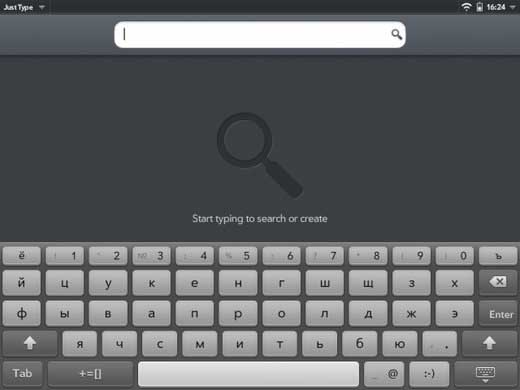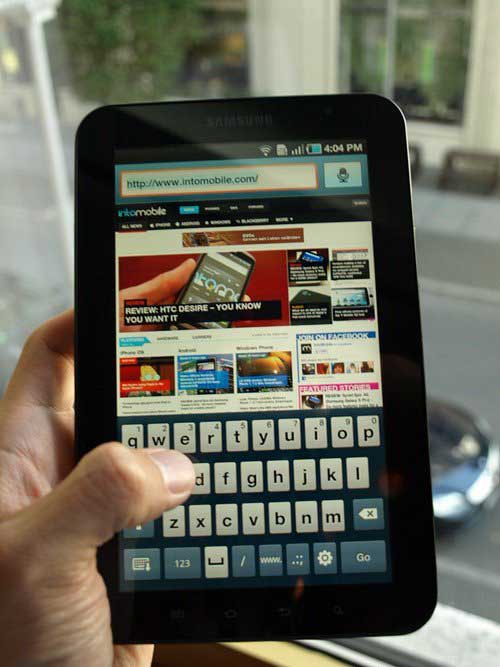Если ваш телефон Samsung неожиданно «порадовал» вас сообщением, что клавиатура остановлена, то может показаться, что ситуация безвыходная – одна из главных функций смартфона недоступна. Если ваше приложение клавиатура Samsung остановлено что делать – так это успокоиться и почитать инструкцию ниже. Проблема решаема, и в большинстве способов не придется делать сброс гаджета к заводским настройкам.
Причины ошибки
Чаще всего, данная ошибка в Samsung возникает из-за программного сбоя. Либо происходит конфликт приложений, либо причина в проблемах прошивки. Другой источник неисправности – некоторые функции, которые неправильно работают на вашем гаджете. В любом случае, не важно, что значит «приложение клавиатура Самсунг остановлено» – важно, что с этим делать.
Решение 1: почистить кэш клавиатуры
Самый простой и действенный способ – сбросить внутренние данные приложения. Это не приведёт к потере информации телефона Samsung, утрате паролей или каким-либо другим негативным результатам. Способ полностью безопасен. Для него следует делать такие шаги:
- Зайдите в «Настройки».
- Перейдите в «Приложения» – «Диспетчер приложений». Он может называться «Управление приложениями», «Менеджер приложений» или подобным образом.
- В верхней части списка выберите крайний правый пункт: «Все».
- Найдите «клавиатуру Samsung».
- Зайдите в неё и выберите «Очистить данные» и затем – «Очистить кэш».
- Другой метод: вместо очистки данных и кэша, нажать на «Force Stop» или «Принудительную остановку».
- Через пару минут можете запустить какую-либо программу, в которой можно набрать текст. Проблема должна быть устранена. Если этого не произошло, проверяйте другие решения.


Решение 2: установить другое приложение
Возможно, то, что приложение клавиатура Самсунг остановлено, связано с конфликтом ПО. Чтобы не делать перепрошивку и не терять данные, можно поступить проще:
- Зайдите в Google Play Маркет.
- С помощью кнопки голосового набора в строке поиска введите «клавиатура».
- Выберите подходящую программу из перечня. Как обычно, при выборе в Google Play, ориентируйтесь на оценки, отзывы, количество скачиваний и личные предпочтения.
- Установите клавиатуру и запустите а Samsung какое-то приложение, которое её использует.
- Иногда необходимо зайти в Настройки – «Язык и ввод» и выбрать новую клавиатуру, как используемую по умолчанию.


Решение 3: подключить внешнюю клавиатуру
Если ошибка происходит на этапе ввода пароля, то это может стать серьёзной проблемой. «Приложение клавиатура остановлено» – и вам не ввести код. Иногда вы не можете даже разблокировать экран на Samsung. В таком случае, может помочь вариант с внешним кнопочным девайсом.
Он может подключаться проводом – напрямую или через OTG-переходник, либо же по беспроводной связи – Блютуз, отдельными приложениями, NFC-меткой. Вам подойдёт тот способ подключения, в котором не нужно делать дополнительных действий: подключили – и она работает. Затем уже можете применить другие решения, или же остановиться на варианте с внешней клавиатурой.
Решение 4: сброс к заводским установкам
Это самый радикальный способ, но он обычно помогает решить большую часть проблем. Вы вернёте свой Samsung в первоначальное состояние. Однако все ваши данные, пароли и приложения будут безвозвратно удалены с телефона. Поэтому то, что стоит делать – убедиться, что у вас настроена синхронизация с Гугл-аккаунтом, что вы знаете логин и пароль этого аккаунта. Самые важные данные перепишите в память компьютера.
- Зайдите в меню настроек. Если вы видите пункт «Общие настройки», зайдите в него.
- Найдите и выберите «Сброс». Иногда он может называться «Конфиденциальность» или «Архивация и сброс».
- Выберите «Сброс данных» или «Сброс устройства». И затем подтвердите действие.



Дополнительное решение: отключить функции
Если вы ищите способ, как исправить приложение клавиатура Самсунг, когда оно остановлено – то есть пользоваться им дальше без данной ошибки, попробуйте данный вариант. Вам нужно отключить дополнительные функции клавиатуры, которыми вы не пользуетесь.
- Откройте «Настройки».
- Перейдите в пункт «Язык и ввод».


- Выберите нужную клавиатуру и зайдите в её свойства.


- Изучите пункты меню и отключите дополнительные функции, которые не используются.


Данная операция может не привести к ожидаемому результату, но если постоянные сбои и сообщения о том, что клавиатура остановлена, были связаны с её функциями, то вы сможете и дальше её использовать.
Способов решить проблему, когда ваш телефон пишет, что приложение клавиатура Самсунг остановлено, достаточно. Проделав инструкции, которые я описал выше, вы точно вернёте свой Samsung в нормальное рабочее состояние.
Но учтите, что возникновение этой проблемы может свидетельствовать о каком-то программном сбое, который может проявиться в других приложениях. Поэтому в любом случае делайте резервные копии, запомните Гугл-пароль. Возможно, проблемы прекратятся после следующего обновления. Но при продолжении неполадок, всё же нужно делать сброс к заводским установкам.
Телефон в своём эволюционном развитии от аппарата с «вертушкой» для набора номера дошёл до самой лаконичной формы – теперь это плоская тоненькая коробочка, у которой всю его лицевую сторону занимает сенсорный экран.
Сейчас для набора телефонного номера уже не надо вертеть диск телефона с цифрами в «дырочках» — для этого достаточно коснуться цифр, «нарисованных» на экране.
Теперь экран служит не только для показа картинки, но он может быть и виртуальной клавиатурой, где кроме набора номера телефона можно напечатать нужный текст.
Разработчиками смартфонов было предусмотрено так, что экранная клавиатура появляется сама: достаточно ткнуть пальцем в нужное поле на экране, и уже можно начинать набор текста заметки или СМС-сообщения.
Все последние смартфоны марки SAMSUNG в своём стартовом пакете приложений имеют программы «клавиатура SAMSUNG» и «Голосовой ввод Google», которые неплохо справляются с задачей набора текста.
Решение 1: почистить кэш клавиатуры
Самый простой и действенный способ – сбросить внутренние данные приложения. Это не приведёт к потере информации телефона Samsung, утрате паролей или каким-либо другим негативным результатам. Способ полностью безопасен. Для него следует делать такие шаги:
- Зайдите в «Настройки».
- Перейдите в «Приложения» – «Диспетчер приложений». Он может называться «Управление приложениями», «Менеджер приложений» или подобным образом.
- В верхней части списка выберите крайний правый пункт: «Все».
- Найдите «клавиатуру Samsung».
- Зайдите в неё и выберите «Очистить данные» и затем – «Очистить кэш».
- Другой метод: вместо очистки данных и кэша, нажать на «Force Stop» или «Принудительную остановку».
- Через пару минут можете запустить какую-либо программу, в которой можно набрать текст. Проблема должна быть устранена. Если этого не произошло, проверяйте другие решения.
Что делать, если на вашем Андроиде пропала клавиатура (а это приложение – мегаважное для многих)? Можно быстро вернуть клавиатуру на моделях Samsung и др. на место одним из способов.
Первый способ – очистить кэш.
- Для этого заходим в Настройки – Приложения – Все.
- Находим в списке клавиатуру
- Очистить данные – Очистить кэш и остановить приложение
- Перезагрузите телефон
Второй способ включить клавиатуру:
- Настройки – язык
- Ввод – клавиатура
- Способы ввода (Выбор метода ввода): здесь включаем клавиатуру (ставим галочку)
Третий способ – скачать другую (не стандартную) клавиатуру для телефона.
На Google Play выложены десятки отличных клавиатур для планшетов и смартфонов. Каждая из них может стать полноценной заменой стандартной клавиатуре. Многие из них бесплатны для скачивания, но требуют символические деньги за дополнения. Советуем прочесть наш обзор, если вы хотите поменять клавиатуру на Андроиде.
Решение 2: установить другое приложение
Возможно, то, что приложение клавиатура Самсунг остановлено, связано с конфликтом ПО. Чтобы не делать перепрошивку и не терять данные, можно поступить проще:
- Зайдите в Google Play Маркет.
- С помощью кнопки голосового набора в строке поиска введите «клавиатура».
- Выберите подходящую программу из перечня. Как обычно, при выборе в Google Play, ориентируйтесь на оценки, отзывы, количество скачиваний и личные предпочтения.
- Установите клавиатуру и запустите а Samsung какое-то приложение, которое её использует.
- Иногда необходимо зайти в Настройки – «Язык и ввод» и выбрать новую клавиатуру, как используемую по умолчанию.
Виртуальная клавиатура
Это так клавиатура, которой вы пользуетесь при наборе текста на своем телефоне. Как альтернативу, можно использовать голосовой ввод Google, если есть сложности или неохота набирать текст. Русский язык поддерживается и прекрасно распознается. Чтобы добавить/удалить еще одну клавиатуру, нажмите на “+ Управление клавиатурами”.
Клавиатура Samsung
Если выберите эту клавиатуру, откроются доступные настройки. Рассмотрим их подробно:
- Языки и типы. Это доступные языки ввода, обычно русский и английский. Доступно 2 типа клавиатуры: стандартная “Qwerty” и “3х4”.
- Режим Т9. Интеллектуальный режим, который заканчивает слова и фразы, меняет их из каких-то своих соображений (функция автозамены). Можно создать свои ярлыки для часто используемых фраз – просто введите ярлык, который будет отображаться в виде предлагаемого текста. Например, можно настроить так, чтобы при каждом вводе слова “адрес” предлагался текст “г.Москва, ул. Тверитина д.5 кв.98”.
- Автопроверка орфографии. Орфографические ошибки будут подчеркиваться красным цветом, будут предлагаться варианты “правильного” написания. Автопроверка работает только для тех языков, что используются на клавиатуре.
- Автоматическое использование заглавных букв. Начала каждого предложения начинается с большой буквы. Правило не всегда работает с именами собственными (ФИО, название бренда, компании, технологии и аббревиатуры).
- Пробелы автоматически. Автоматически вставляет пробел после добавления слова с помощью функции беспрерывного набора и “прогноза” будущего текста.
- Автоматическая пунктуация. Дважды нажмите пробел, чтобы ввести точку с пробелом.
- Управление проведением по клавиатуре. Классная фишка, но мало кто ее использует. Вы просто проводите пальцем от одной буквы к другой, а Т9 пишет за вас целые фразы и предложения. Как альтернативу, можно использовать курсор: водите пальцем по буквам, а для выделения текста коснитесь клавиши Shift и проведите пальцем (не везде работает).
- Размер и раскладка клавиатуры. Устанавливает размер дисплея, отображение или скрытие цифровых клавиш и альтернативных символов, а также настройка специальных символов. Числовые клавиши.
- Другие символы.
- Специальные символы – можно изменить.
- Размер клавиатуры. Для настройки перетягивайте маркеры, расположенные на ее краях.
Голосовой ввод Google
Как альтернативу, вместо клавиатуры можно использовать голосовой ввод. Вот основные настройки для лучшего распознавания вашего голоса и набора текста без ошибок:
- Языки. Выберите основной язык. У меня это Русский.
- Voice Match – образец голоса. Можно включить доступ к Гугл Ассистенту через фразу “Окей Гугл” или установить опцию разблокировки телефона с помощью голоса. Запишите или перезапишите свой образец голоса для лучшего срабатывания.
- Голосовое управление. Активация управления голосом через проводную гарнитуру или bluetooth-гарнитуру.
- Озвучивание результатов. Доступны всегда озвучивание или с подключенной гарнитурой.
- Распознавание речи офлайн. Для использование сервисе без интернета установите на телефон нужные голосовые пакеты.
- Цензура. Скрывать ли распознанные нецензурные слова?
- Гарнитура Bluetooth. Записывает звук с гарнитуры, если это возможно.
Решение 3: подключить внешнюю клавиатуру
Если ошибка происходит на этапе ввода пароля, то это может стать серьёзной проблемой. «Приложение клавиатура остановлено» – и вам не ввести код. Иногда вы не можете даже разблокировать экран на Samsung. В таком случае, может помочь вариант с внешним кнопочным девайсом.
Он может подключаться проводом – напрямую или через OTG-переходник, либо же по беспроводной связи – Блютуз, отдельными приложениями, NFC-меткой. Вам подойдёт тот способ подключения, в котором не нужно делать дополнительных действий: подключили – и она работает. Затем уже можете применить другие решения, или же остановиться на варианте с внешней клавиатурой.
Вместо старой – новая
Научиться менять клавиатуру, чтобы делать это хоть по сто раз на день, совсем несложно.
Мы ремонтируем всю технику Samsung
Ремонт телефонов Samsung Ремонт планшетов Samsung Ремонт фотоаппаратов Samsung Ремонт ноутбуков Samsung
* Обращаем внимание: проделывая самостоятельно описанное в статьях — вы действуете на свой страх и риск. Наша компания не несет отвественности за ваши действия.
- Первое, что вам необходимо сделать – выбрать в интернете наиболее подходящий вариант и скачать, можно обратиться за помощью к Android Маркету, выполнить минутную установку.
- Теперь нужно войти в настройку «Регион, ввод текста» и включить там выбранную софтину.
- Следующий этап смены клавиатуры – открытие приложения для ввода текста. Далее два варианта: или делаем продолжительное нажатие на поле, где вводится текст, или удерживаем «?123».
- На экране появится окошко, в котором вам потребуется выбрать «способ ввода», а именно вашу новенькую клавиатуру. После вышеизложенных манипуляций она станет доминантной в системе.
Решение 4: сброс к заводским установкам
Это самый радикальный способ, но он обычно помогает решить большую часть проблем. Вы вернёте свой Samsung в первоначальное состояние. Однако все ваши данные, пароли и приложения будут безвозвратно удалены с телефона. Поэтому то, что стоит делать – убедиться, что у вас настроена синхронизация с Гугл-аккаунтом, что вы знаете логин и пароль этого аккаунта. Самые важные данные перепишите в память компьютера.
- Зайдите в меню настроек. Если вы видите пункт «Общие настройки», зайдите в него.
- Найдите и выберите «Сброс». Иногда он может называться «Конфиденциальность» или «Архивация и сброс».
- Выберите «Сброс данных» или «Сброс устройства». И затем подтвердите действие.
Дополнительное решение: отключить функции
Если вы ищите способ, как исправить приложение клавиатура Самсунг, когда оно остановлено – то есть пользоваться им дальше без данной ошибки, попробуйте данный вариант. Вам нужно отключить дополнительные функции клавиатуры, которыми вы не пользуетесь.
- Откройте «Настройки».
- Перейдите в пункт «Язык и ввод».
- Выберите нужную клавиатуру и зайдите в её свойства.
- Изучите пункты меню и отключите дополнительные функции, которые не используются.
Данная операция может не привести к ожидаемому результату, но если постоянные сбои и сообщения о том, что клавиатура остановлена, были связаны с её функциями, то вы сможете и дальше её использовать.
Способов решить проблему, когда ваш телефон пишет, что приложение клавиатура Самсунг остановлено, достаточно. Проделав инструкции, которые я описал выше, вы точно вернёте свой Samsung в нормальное рабочее состояние.
Но учтите, что возникновение этой проблемы может свидетельствовать о каком-то программном сбое, который может проявиться в других приложениях. Поэтому в любом случае делайте резервные копии, запомните Гугл-пароль. Возможно, проблемы прекратятся после следующего обновления. Но при продолжении неполадок, всё же нужно делать сброс к заводским установкам.
( 2 оценки, среднее 4.5 из 5 )
Пользователи Samsung смартфонов часто встречается жалуется на встроенной клавиатуре на их устройстве, как это, иногда, перестает работать. Это случайная ошибка и происходит при использовании клавиатуры для ввода сообщения, покормить в ноте, напоминание, календаре и других, используя другие приложения, которые требуют от нас использовать клавиатуру Samsung.
Это очень раздражает проблема, так как это не позволяет владельцам Samsung смартфон использовать свое устройство ровно. После того, как клавиатура Samsung перестает работать, там не так много осталось сделать с телефоном, как все важные работы, такие как составление электронной почты, отправки текстовых сообщений, коротких заметок, обновление календаря или установка напоминаний, нужно нам использовать Samsung клавиатура.
В такой ситуации, люди в поисках решения, чтобы исправить ошибку, чтобы продолжать использовать клавиатуру Samsung, не видеть «К сожалению, Samsung клавиатура остановилась» сообщение снова и снова.
Samsung клавиатура остановилась небольшая проблема, но нарушает нормальное функционирование телефона. Если вы столкнулись с подобной проблемой, читайте дальше, чтобы узнать о решениях, чтобы преодолеть его.
Часть 1: Почему, к сожалению, Samsung клавиатура остановилась happens?
«К сожалению, Samsung клавиатура остановилась» может быть очень раздражает ошибка и делает пользователей Samsung смартфон Интересно, почему именно Samsung клавиатура перестала работать. Некоторые пользователи сразу перейти к устранению проблемы, но есть некоторые, кто хочет знать причину этого.
Причина Samsung клавиатуры остановилась ошибка является довольно простой и легко понять. Каждый раз, когда программное обеспечение или приложение перестает отвечать на запросы, то это означает только одно, то есть программное обеспечение или App разбился.
Даже в случае Samsung клавиатуры, когда он отказывается принять команду или всплывающее окно появляется при использовании клавиатуры с надписью «К сожалению, Samsung клавиатура остановилась», это означает, что программное обеспечение Samsung клавиатуры разбилось. Это может показаться очень сложным, но сбой программного обеспечения может быть приписан программное обеспечение не работает должным образом или не функционирует гладко, как это должно быть в обычном порядке.
Это не главный глюк, и нет никакой необходимости для вас беспокоиться. К сожалению, Samsung клавиатура остановилась ошибка может быть исправлена вами, следуя простые методы перечислены и объяснены в следующих сегментах.
Проверьте SD-карту
Эта ошибка также может относиться к поврежденной карте памяти. Если карта памяти повреждена, тогда любые приложения, которые записывают файлы на карту памяти, будут вызывать такую ошибку.
Чтобы проверить это, просто удалите карту памяти и запустите приложение, которое перестало работать. Если это сработает, тогда проблема в карте. Если это окажется так, вам понадобится новая карта памяти, но вы все равно сможете перенести данные с карты памяти на ваш компьютер в качестве резервной копии.
Если вы не используете SD-карту, перейдите к следующему шагу.
Решения, чтобы исправить Samsung клавиатуры остановились ошибка легко и быстро. Существуют различные способы, чтобы преодолеть эту проблему, и вы можете попробовать одну или комбинации из них, чтобы решить, к сожалению, Samsung клавиатура остановленном проблемы.
Здесь мы обсудим очистить кэш Samsung клавиатуры, что делает клавиатуру Samsung, свободной от всех ненужных файлов и данных, которые могут препятствовать его нормально работать.
Посетите раздел «Настройки» и выберите «Диспетчер приложений».
Теперь выберите «All», чтобы увидеть список всех загруженных и встроенные приложения на вашем Samsung телефон.
На этом шаге выберите «Samsung клавиатуры» App.
Наконец, из окна, что теперь открывается, нажмите на кнопку «Очистить кэш».
Примечание: Ваши настройки клавиатур будут получать стерты после очистки кэша клавиатуры. Вы можете установить его снова, как только клавиатура Samsung прекратила ошибка исправлена, посетив настройки клавиатуры. Желательно, чтобы перезагрузить устройство после того, как очистить кэш Samsung клавиатуры, прежде чем пытаться использовать клавиатуру снова.
Переустановка приложения
Как исправить ошибку, если очистка кэша встроенных программ и повторное добавление аккаунта Гугл не помогли? Есть еще 1 проверенный способ, который заключается в переустановке приложения. Метод одинаково хорошо работает на всех устройствах, будь то флагман от Samsung или китайский бюджетный смартфон.
Переустановка подразумевает, что сначала вы удаляете встроенные программы. Однако сделать это не получится: можно только стереть и установить заново обновления Сервисов Google. Это позволит получить актуальную версию приложения без ошибок. Чтобы получить возможность стирать обновления, необходимо отключить функцию «Администратора устройства».
- Откройте раздел «Безопасность» в настройках.
- Пролистните экран до пункта «Администраторы устройства». Нажмите на него, чтобы открыть дополнительные настройки.
- Уберите о. Появится окошко, в котором поясняется, какие операции станут недоступными в результате деактивации функции. Нажмите «Отключить».
После деактивации «Администратора» вы сможете вручную удалять и устанавливать обновления Сервисов Гугл. Выполнив задачу, можно заново включить «Администратора», так как это достаточно полезная функция Android.
Чтобы удалить обновления приложения:
- Откройте «Приложения» в настройках. Перейдите на вкладку «Все».
- Выберите Сервисы Гугл.
- Кнопка «Удалить обновления будет активной». Нажмите на нее и дождитесь завершения операции.
В этой статье я расскажу:
- как настроить клавиатуру на Андроиде
- отключить вибрацию телефона
- что делать, если пропала клавиатура на Samsung-смартфоне
- как установить замену стандартной клавиатуре (поменять клавиатурную оболочку).
Часть 3: Force перезагрузить Samsung клавиатуры, чтобы исправить Samsung клавиатура остановилась.
Force перезагружать Samsung клавиатуры является методом, чтобы убедиться, что клавиатура Samsung App не работает, выключается, и нет никаких действий, работающих в фоновом режиме. Этот метод гарантирует, что Samsung клавиатура App полностью остановлен и запущен снова через несколько минут.
Для того, чтобы заставить перезагрузки или принудительно остановить клавиатуры Samsung
Посетите раздел «Настройки» и искать «Диспетчер приложений». Его можно найти в разделе «Приложения».
Выберите «Все» приложение, чтобы увидеть все загруженные и встроенные приложения на устройстве Samsung.
На этом шаге выберите «Samsung клавиатуры».
Из опций, которые появляются перед вами, нажмите на «Force Stop». Теперь, подождите несколько минут, прежде чем вернуться к использованию клавиатуры Samsung.
Этот метод помог многим, и, следовательно, рекомендуется пользователями Samsung смартфонов по всему миру, чтобы исправить К сожалению Samsung клавиатуры остановленной ошибки.
Часть 4: Перезагрузите Samsung телефон, чтобы исправить Samsung Keyboard остановил ошибку
Перезапуск Samsung телефона решить программное обеспечение или связанные с App вопросы звучит как домашнее средство, но оно очень эффективно, тем не менее. По перезагружать Samsung смартфон, все виды программного обеспечения, сбоев, аварий App и аварий данных фиксированы и устройство и его функции приложения гладко. Этот метод перезагрузки телефона преодолевает, к сожалению, Samsung клавиатура перестала глюк 99 процентов времени.
Метод 1:
Длительное нажатие на кнопку питания вашего Samsung смартфон.
Из опций, которые появляются, нажмите на кнопку «Перезагрузка» / «Reboot».
Способ 2:
Вы также можете перезагрузить телефон, нажав кнопку питания в течение 20 секунд для телефона автоматического перезапуска.
Часть 5: Используйте альтернативную клавиатуру App вместо встроенной клавиатуры
Решения пояснялось выше помогли пользователям Samsung телефонов, чтобы исправить клавиатура Samsung прекратила ошибку. Тем не менее, ни один из них не поставляются с гарантией, чтобы решить эту проблему.
Поэтому, если проблема не устранена, попробуйте использовать другую клавиатуру App, а не встроенный в Samsung App клавиатуры на вашем Samsung смартфоне.
Это может звучать как утомительный метод, как люди часто боятся или не новая клавиатура App будет поддерживаться программным обеспечением телефона или в конечном итоге повреждая ее. Обратите внимание, что вам нужно быть осторожным при выборе правильного приложения для вашего устройства.
Чтобы использовать альтернативную клавиатуру вместо клавиатуры Samsung, следуйте инструкциям ниже:
Посетите «Google Play Маркет» приложение на вашем Samsung смартфон.
Поиск, а затем загрузить клавиатуры, подходящие для вашего телефона, Google Keyboard.
После того, как установка будет завершена, перейдите «Настройки».
На этом этапе, нажмите на «Язык и клавиатура» или «Language & Input», чтобы выбрать «Current клавиатуры»
Теперь нажмите на новой опции клавиатуры и установить его в качестве клавиатуры по умолчанию.
Изменение клавиатуры не только фиксирует клавиатура Samsung остановила ошибку, но и знакомит вас с лучшими и более эффективными клавиатурами, доступными для телефонов Samsung.
К сожалению, Samsung клавиатура остановилась ошибка является общей проблемой, но может быть легко исправлена. Это не из-за вирусной атаки или любой другой вредоносной активности. Это является результатом Samsung клавиатуры App сбою и, следовательно, он не может принимать команды от пользователей. Если вы или кто-то еще случится увидеть такое сообщение об ошибке, не стесняйтесь использовать одно из решений, приведенных выше, поскольку они безопасны и не повредить ваш телефон или его программное обеспечение. Кроме того, эти решения помогли решить эту проблему для многих пользователей Samsung. Так идти вперед и попробовать их самостоятельно или предложить им другие.
Ошибка «К сожалению, приложение остановлено
» встречается на таких Android-устройствах, как Nexus, LG, Samsung, Motorola, Sony, система которых была обновлена до . Обычно она возникает при работе с популярными приложениями Google Play, Яндекс Навигатор, Instagram, ВКонтакте, утилитой Hangouts и некоторым другим часто используемым софтом. Сегодня мы покажем, как с помощью несложных действий решить данную проблему.
Простые способы исправить ошибку «К сожалению, приложение остановлено»
«К сожалению, приложение остановлено» — это ошибка, очень часто встречающаяся при работе Android устройств, и существует много факторов, способных ее вызывать. Мы приведём
пять способов
решения проблемы и надеемся, что по крайней мере один из них поможет вам избавиться от этой ошибки на вашем Android-устройстве.
Способ 1. Переустановите приложение
Мы предлагаем вам в качестве первого варианта решения проблемы переустановить приложение. Данный способ есть смысл применить, если ошибка выскакивает только при работе с именно этим приложением, а не с целым рядом установленных на устройстве программ. Во-первых, удалите приложение, которое является причиной проблемы, а затем повторно установите его обратно. Проверьте, удалось ли вам избавиться от ошибки «К сожалению, приложение остановлено».
Читайте также: Unarc.dll вернул код ошибки -1, -12, -14, -2, -3, -5, -6, -7, -8, -11, -13: быстрое исправление
Способ 2. Удалите вновь установленные приложения
Иногда вновь установленные приложения не поддерживают программное или аппаратное обеспечение устройства и, таким образом, они должны быть удалены из памяти устройства. Так вы избавитесь от ошибки, если она вызвана самими приложениями.
Способ 3. Очистите кэш
Кэш файлы являются основным источником ошибок и проблем в функционировании приложений. Очистив кэш, можно решить большинство проблем, связанных с приложениями. Чтобы очистить кэш, перейдите в раздел «Настройки» -> «Приложения» -> «Диспетчер программ» -> Выберите «Все» и далее с помощью прокрутки вниз отыщите и выберите приложение, которое выдавало ошибку. Нажмите «Очистить кэш и данные».
Способ 4. Очистка оперативной памяти устройства
Очистка оперативной памяти — хороший способ избавиться от ошибки «К сожалению, приложение остановлено» на Android-устройствах. Некоторые приложения работают в фоновом режиме, используя большой объем оперативной памяти. Из-за них остается свободным недостаточное количество оперативной памяти, доступной для использования другими приложениями. Отсюда возникает и наша ошибка. Порядок действий следующий: перейти к Диспетчер задач -> Очистка памяти.
Способ 5. Сброс до заводских настроек (Factory Reset)
Если ни один из методов, описанных выше, не сработал, вы можете выполнить сброс до заводских настроек. Некоторые пользователи очень неохотно прибегают к этому способу, так как вместе с настройками аппарата «уходят» все данные, относящиеся к приложениям, все обновления программного обеспечения, а также фотографии, документы, сообщения, контакты и личные файлы, сохраненные в памяти Android-устройства.
Во любом случае, перед тем, как выполнить сброс аппарата до заводских настроек и попытаться исправить ошибку «Приложение остановлено», не сделать резервное копирование. Для этого перейдите в раздел «Настройки», найдите функцию резервного копирования и меню, в котором можно выполнять резервное копирование текущих настроек и данных приложений для последующего восстановления. Можно также перебросить всю информацию на домашний ПК — это займет всего несколько минут. После того, как вы сохранили резервную копию, можете выполнить сброс до заводских настроек (функция в нижней части меню резервного копирования и восстановления).
Остается надеяться, что с помощью одного из приведенных здесь способов вы успешно решите проблему ошибки «К сожалению, приложение остановлено» на Android устройстве.
Ошибка «Приложение остановлено» может возникнуть по разным причинам, но получится ли избавиться от нее зависит не только от вас, но и от разработчика. Такая проблема может быть следствием ошибки при разработке приложения.
Если приложение, с которым у вас возникли проблемы установлено с Play Market
, а на вашем устройстве
нет вирусов
, то вы можете переходить к её решению. В зависимости от причины появления ошибки вам понадобится выполнить несколько шагов. Если есть возможность проверяйте наличие ошибки после каждого выполненного действия.
Методы устранения
Существует довольно много методов устранения данной проблемы, так как причины, вызвавшие её, также могут быть различные. Ввиду сложности их диагностики, рекомендуется попробовать все способы исправления поочередно, дабы наверняка устранить проблему.
СОВЕТ! Далеко не всегда подобного рода неисправности вызваны неполадками в устройстве, так как зачастую, их причина кроется в ошибках разработчика, допущенных в процессе создания приложения.
Для начала, потребуется, которая постоянно вылетает с подобной ошибкой. Сделать это можно в разделе Настройки, в котором следует выбрать категорию Приложения, далее вкладку Все. После очистки кэша, стоит проверить работоспособность программы. Если она не восстановлена после данной манипуляции, то придется переустановить её, так как это с высокой доли вероятности позволит избежать появления ошибок в её работе.
Если же ни один метод не помог, то остается только осуществить В меню Настройки, следует выбрать Восстановление и Сброс, после чего, нажать соответствующую кнопку. Данный способ наиболее эффективный, однако приводит к утере всех пользовательских настроек.
Даже если Android удивителен, он не на 100% стабилен. Время от времени вы можете столкнуться с некоторыми проблемами, маленькими и большими.
Одной из таких проблем является, всплывающее на экране уведомление, гласящее. Эта проблема, обычно, возникает, в то время как приложение работает или используется, что приводит к потере данных. Вот несколько способов, которые вы можете использовать, чтобы решить эту проблему.
Soft Reset
Иногда прекращение работы приложения случается разово, и выполнение программной перезагрузки поможет решить эту проблему. Soft Reset означает выключить устройство, в течение нескольких секунд подержать его в выключенном состоянии, а затем включить.
Для каждой операционной системы, будь то мобильное устройство или ПК, свойственен собственный набор ошибок и неполадок, проявляющийся чаще всего. ОС Андроид не является исключением и насчитывает не один десяток подобных проблем. Особенно сильные неудобства пользователям создают неполадки и ошибки, которые не свидетельствуют явно о причине явления, что создает серьезные препятствия для её диагностики.
Как избавиться от ошибки “Приложение остановлено”
В видео ниже также показаны способы избавиться от ошибки “Приложение остановлено”.
1) Перезагрузите
устройство;
2) зайдите в «Настройки»
устройства. Выберите
«Диспетчер приложений»
. Выберите приложение (с которым возникли проблемы) и найдите раздел «Память», где нужно нажать кнопку
«Очистить данные»
(при этом должен удалится и кэш).
3) Попробуйте удалить и заново установить
приложение из Play Market;
4) вернитесь в «Диспетчер приложений»
и найдите отключенные приложения.
Включите
все отключенные приложения (возможно ошибка возникает из-за того, что приложение связано или ссылается на другое, которое отключено). Для этого поочередно выберите приложения и нажмите “Включить”.
Мобильные телефоны Samsung изначально отличаются высоким уровнем функциональности. Производитель позаботился о том, чтобы сотовая техника радовала наличием многочисленных приложений. Неудивительно, что на любом смартфоне от корейской корпорации Samsung сразу же устанавливается удобная клавиатура, которой можно пользоваться с самого первого мгновения покупки телефона.
Однако не все так идеально, как хотелось бы… Зачастую владельцы мобильных телефонов Samsung отмечают серьезные ошибки, во время которых происходит остановка клавиатуры. Чем же это обусловлено и как лучше всего решить проблему? Не покупать же новый гаджет, например, от .
Последнее средство: выполнить сброс настроек
Когда вышеуказанные решения не помогли, вы можете откатиться к заводским настройкам телефона. При выполнении заводского сброса убедитесь, что вы заранее скопировали все свои данные. Повторяю: . Сброс настроек перезагрузит устройство и вернет его к заводским настройкам по умолчанию, удалив все, включая любые ошибки. Вы можете быстро восстановить свои приложения и данные, если вы сделали резервную копию.
Для получения более подробной информации по полному сбросу телефона ознакомьтесь с нашим руководством по .
В случае, если Google Play не работает, решение немного более обширное: сначала удалите кеш, и если это не прояснит ситуацию, очистите данные и, наконец, удалите обновления Play Store. Те же действия применяются к службам Google Play, но попробуйте восстанавливать их по очереди, чтобы не потерять все настройки Play Store без каких-либо причин.
Помогли ли эти советы решить проблему? Какие еще способы вы знаете? Напишите нам в комментариях.
Ежедневно многие пользователи Android устройств сталкиваются с рядом проблем. Чаще всего они связаны с работоспособностью тех или иных служб, процессов или приложений. «Приложение Google остановлено»
— ошибка, которая может появиться на каждом смартфоне.
Решить появившуюся неприятность можно многими способами. Про все методы устранения этой ошибки и пойдет речь в данной статье.
В общем, существует несколько способов, благодаря которым можно наладить работоспособность приложения и убрать всплывающий экран с этой ошибкой непосредственно во время использования программы. Все методы представляют собой стандартные процедуры по оптимизации настроек устройства. Таким образом, те пользователи, которые уже встречались с различными ошибками подобного рода, скорее всего, уже знают алгоритм действий.
Первое, что стоит сделать при появлении ошибок приложения — перезагрузка вашего устройства, так как всегда существует шанс того, что в системе смартфона могли произойти некоторые сбои и неполадки, что чаще всего и приводит к некорректной работе приложения.
Способ 2: Очистка кэша
Чистка кэша приложения — обычное дело, если речь идет о нестабильной работе конкретных программ. Очистка кэша часто помогает исправить системные ошибки и способна ускорить работу устройства в целом. Для того чтобы очистить кэш, необходимо:
Способ 3: Обновление приложений
Для нормальной работы сервисов Google необходимо следить за выходом новых версий тех или них приложений. Несвоевременное обновление или удаление ключевых элементов Google могут привести к нестабильному процессу пользования программами. Для автообновления приложений Google Play до последней версии необходимо сделать следующее:
Способ 4: Сброс параметров
Существует возможность сбросить параметры приложений, что, вероятно, поможет исправить возникшую ошибку. Сделать это можно, если:
Способ 5: Удаление аккаунта
Один из способов решения ошибки — удаление учетной записи Google и последующее добавление ее на устройство. Для удаления аккаунта необходимо:
В последующем удаленную учетную запись можно всегда добавить заново. Сделать это можно через настройки устройства.
В этой записи мы поговорим как решить ошибку «ПРИЛОЖЕНИЕ В КОНТАКТЕ ОСТАНОВЛЕНО» .
Как правило эта ошибка возникает после установки обновлений самой операционной системы смартфона или смены учетных данных и обновления самого приложения. Выходит эта ошибка в виде отказа сохранять данные нового контакта.
Я постараюсь помочь вам решить эту ошибку. Существует два решения этой ошибки:
В чем заключается ошибка?
Многие владельцы мобильных телефонов Samsung отмечают, что у них часто происходит неожиданная остановка стандартной клавиатуры. Лишь в некоторых ситуациях, которых практически никогда не бывает, приходится заботиться о загрузке новой клавиатуры. В большинстве случаев функциональность стандартного приложения, которое также отличается удобством, можно успешно восстановить.
Виртуальная клавиатура Samsung отличается продуманной схемой, которая напоминает обычную компьютерную раскладку. При этом в считанные доли секунд можно изменить язык на любой необходимый. Такие функции достаются абсолютно бесплатно и, конечно, оказываются доступными для любого пользователя мобильного телефона. Несмотря на это, даже, если происходит остановка приложения, шансы на успешное решение проблемы сохраняются.
Как решить проблему?
Многие люди задумываются о том, что, если приложение клавиатура samsung остановлено, что делать? Вариантов действий – несколько. В большинстве случаев благоприятный исход остается возможным.
- Самая простая и быстрая мера – очистка кэша.
С этого рекомендуется начать решение проблемы. Если очистка кэша сработает, можно избежать сброса настроек операционной системы Android на Samsung до заводских. - Еще один доступный вариант – переустановка приложения. В этом случае в Google Play Market рекомендуется найти подходящую клавиатуру и установить ее на смартфон.
- Самая крайняя мера – .
К этому рекомендуется прибегнуть только, если приложение остановилось и не доступно даже для удаления. Перед сбросом настроек рекомендуется провести резервное копирование всех нужных файлов.
Смартфоны Samsung все-таки идеально подходят даже для переписки! Любая проблема с клавиатурой в 99% подается легкому и быстрому решению.
Методы устранения
Существует довольно много методов устранения данной проблемы, так как причины, вызвавшие её, также могут быть различные. Ввиду сложности их диагностики, рекомендуется попробовать все способы исправления поочередно, дабы наверняка устранить проблему.
СОВЕТ! Далеко не всегда подобного рода неисправности вызваны неполадками в устройстве, так как зачастую, их причина кроется в ошибках разработчика, допущенных в процессе создания приложения.
Для начала, потребуется , которая постоянно вылетает с подобной ошибкой. Сделать это можно в разделе Настройки, в котором следует выбрать категорию Приложения, далее вкладку Все. После очистки кэша, стоит проверить работоспособность программы. Если она не восстановлена после данной манипуляции, то придется переустановить её, так как это с высокой доли вероятности позволит избежать появления ошибок в её работе.
Если же ни один метод не помог, то остается только осуществить В меню Настройки, следует выбрать Восстановление и Сброс, после чего, нажать соответствующую кнопку. Данный способ наиболее эффективный, однако приводит к утере всех пользовательских настроек.
Как поменять язык на телефоне и клавиатуре? Как изменить клавиатуру? Можно ли подключить в внешнюю клавиатуру? Как настроить виртуальную? Как изменить скорость указателя на телефоне/планшете? Ответы на эти и другие вопросы читайте в моей статье.
Все настройки актуальны для устройств Samsung, но подойдут и для других производителей.
Перейдем в Настройки > Общие настройки > Язык и ввод.
Решение 1: почистить кэш клавиатуры
Самый простой и действенный способ – сбросить внутренние данные приложения. Это не приведёт к потере информации телефона Samsung, утрате паролей или каким-либо другим негативным результатам. Способ полностью безопасен. Для него следует делать такие шаги:
- Зайдите в «Настройки».
- Перейдите в «Приложения» – «Диспетчер приложений». Он может называться «Управление приложениями», «Менеджер приложений» или подобным образом.
- В верхней части списка выберите крайний правый пункт: «Все».
- Найдите «клавиатуру Samsung».
- Зайдите в неё и выберите «Очистить данные» и затем – «Очистить кэш».
- Другой метод: вместо очистки данных и кэша, нажать на «Force Stop» или «Принудительную остановку».
- Через пару минут можете запустить какую-либо программу, в которой можно набрать текст. Проблема должна быть устранена. Если этого не произошло, проверяйте другие решения.
Решение 2: установить другое приложение
Возможно, то, что приложение клавиатура Самсунг остановлено, связано с конфликтом ПО. Чтобы не делать перепрошивку и не терять данные, можно поступить проще:
- Зайдите в Google Play Маркет.
- С помощью кнопки голосового набора в строке поиска введите «клавиатура».
- Выберите подходящую программу из перечня. Как обычно, при выборе в Google Play, ориентируйтесь на оценки, отзывы, количество скачиваний и личные предпочтения.
- Установите клавиатуру и запустите а Samsung какое-то приложение, которое её использует.
- Иногда необходимо зайти в Настройки – «Язык и ввод» и выбрать новую клавиатуру, как используемую по умолчанию.
Обзор Samsung Galaxy S9+: нет предела совершенству
Похоже, что за последние несколько лет Samsung слишком избаловала публику радикальными изменениями в дизайне, технологиях и возможностях каждого нового флагмана Samsung Galaxy S* и после анонса новых Samsung Galaxy S9 и Galaxy S9+ в сетях посыпались комментарии из серии «ничего нового», «не интересно» и так далее. Странная реакция, особенно учитывая то, что нововведений действительно хватает, это на данный момент — самые технологичные Android-смартфоны из существующих. Прошлогодние Samsung Galaxy S8 и Galaxy S8+ не превратились в тыкву и до сих пор являются одними из самых интересных смартфонов на рынке, а Samsung Galaxy S9 и Galaxy S9+ стали ещё мощнее и технологичнее. В редакции gg уже некоторое время находится Samsung Galaxy S9+ и настало время о нём рассказать поподробнее, разобраться, что нового и на что он вообще способен.
Что это?
Samsung Galaxy S9+ — флагманский Android-смартфон с большим изогнутым экраном Infinity Display 6.2 дюйма, новым топовым процессором Samsung Exynos, 6 ГБ оперативной памяти, двойной основной камерой на 12 мегапикселей и защитой пыли и влаги.
Чем он интересен?
С точки зрения внешнего вида линейка Samsung Galaxy S8 была настолько хороша, что менять особо нечего, хотя мелкие обновления Samsung Galaxy S9+ всё-таки получил, о них мы поговорим позже. Дисплей остался прежним по «паспортным» характеристикам: 6.2-дюймовый SuperAMOLED с соотношением сторон 18.5:9, изогнутыми боковыми гранями, скруглёнными углами и разрешением WQHD+ 2960х1440. Внутри — совсем новый процессор Samsung Exynos 9810, который изготовлен с соблюдением 10-нм норм техпроцесса. Конечно же, он мощнее предшественника, но изменений значительно больше: другие ядра, графический процессор, усовершенствованный 10-нм техпроцесс, выше поддерживаемая скорость LTE (да, и у нас это будет актуально в будущем), интегрированные функции глубокого обучения. Оперативной памяти в Samsung Galaxy S9+ установлено 6 ГБ (младший брат без «плюсика» в названии получил 4 ГБ), встроенной — 64 ГБ, которые можно дополнить картой памяти вместо второй SIM-карты. Существуют версии с объёмом побольше, но не для нашего рынка. Ещё одно кардинальное изменение — основная камера, которая состоит из двух модулей: основной на 12 мегапикселей со сменной диафрагмой f/1.5-2.4 (ни в одном актуальном смартфоне нет такой фишки, да и по светосиле оптики в смартфонах это пока рекорд), 26 мм ЭФР, 1/2.55″, 1.4 µm, Dual Pixel PDAF и дополнительный на 12 МП с диафрагмой f/2.4, 52 мм ЭФР, 1/3.6″, 1 µm, AF, есть оптическая стабилизация, Pro-режим съёмки, размытие фона, двухкратный зум. Камера умеет писать Super Slow Motion 960 кадров в секунду в разрешении 1280х720, UHD со скоростью 60 кадров в секунду. Ассистент Bixby научился много нового, в том числе распознавать, переводить текст, в режиме реального времени показывать заведения и достопримечательности в видоискателе камеры, распознавать еду и так далее. Украинскому или русскому языку пока не обучился. Как и раньше, корпус защищен от воды и пыли по стандарту IP68.
Как выглядит Samsung Galaxy S9+?
Спереди «на глаз» отличить Samsung Galaxy S9+ от предшественника будет крайне сложно: всё тот же «бесконечный» дисплей почти во всю площадь передней панели, основные изменения затронули заднюю часть смартфона. Размеры практически не изменились, буквально на доли миллиметра, так что визуально это заметить крайне сложно. Защитное стекло Gorilla пятого поколения стало чуть толще, в результате толщина смартфона увеличилась с 8.1 до 8.5 мм толщины новинки. Спереди никаких логотипов, только экран, над которым разговорный динамик, который выполняет ещё и функцию второго для воспроизведения стереозвука, набор сенсоров, фронтальная камера, светодиодный индикатор и инфракрасный датчик для идентификации по радужным оболочкам:
Субъективно, рамка сделана из чуть другого сплава по сравнению с прошлой моделью. Форма же осталась прежней: изогнутый экран плавно переходит в рамку, а физические кнопки металлические, по-прежнему тонкие, длинные. Возможно минимальная разница и есть по сравнению с Galaxy S8+, но её можно идентифицировать только при непосредственном сравнении:
На верхней грани — дополнительный микрофон, лоток для SIM/MicroSD и едва заметные вставки для антенн. Такие же размещены и снизу:
Традиционно используется гибридный вариант: либо 2 SIM, либо SIM плюс MicroSD. Привычный ход для современных флагманских смартфонов. Есть резиновый уплотнитель чтобы влага не попала внутрь:
Слева — всё та же спаренная качелька громкости, под которой — кнопка вызова ассистента Bixby:
На нижнем торце решили «освежить» внешний вид динамика: вместо нескольких небольших отверстий сделали одну сплошную прорезь. Рядом с ней — разговорный микрофон, дальше — USB Type-C и разъём для наушников:
Вся задняя панель сделана из Gorilla Glass 5 со скруглёнными краями. Посередине — лого Samsung, выше — сканер отпечатков пальцев и двойной модуль основной камеры:
Компания прислушалась к пользователям и перенесла сканер под камеру. Так действительно удобнее и практически полностью исключает попадание пальцем в камеру. Плюс теперь удобно использовать сканер для вызова шторки с переключателями и уведомлениями. А это полезно: смартфон длинный и не всегда удобно тянуться до верхнего края экрана. Посередине расположены объективы основной камеры, их расположили вертикально. Слева — вспышка и датчик сердечного ритма:
Прошлые Galaxy S выглядели космически, так новая линейка выглядит тоже отлично, плюс немного улучшили конструкцию, теперь сканер отпечатков на удобном месте. Есть защита от пыли и воды по стандарту IP68, формально может выдерживать погружение на 1.5 метра на 30 минут.
Насколько хорош экран?
В смартфоне установлен аналогичный Galaxy S8+ по «паспортным данным» 6.2-дюймовый SuperAMOLED-экран с изогнутыми боками и соотношением сторон 18.5:9 и закруглёнными углами, поддерживается отображение HDR-контента. Его разрешение составляет 2960х1440, а плотность пикселей — 529 ppi. Визуально экран выглядит отлично, яркости хватает, цвета насыщенные (противники AMOLED могут утверждать, что даже перенасыщенные, но это уже дело вкуса). Есть качественное олеофобное покрытие: пальцы отлично скользят, а отпечатки очень легко убираются:
В настройках можно отрегулировать масштаб экрана (размеры элементов интерфейса), размера шрифта, фильтра синего цвета для снижения нагрузки на глаза и выбрать разрешение: 2960х1440 (WQHD+), 2220х1080 (FHD+) и 1480х720 (HD+), что можеть быть полезным для снижения нагрузки на процессор и, как результат, более длительное время работы от аккумулятора:
Always On Display получила кучу вариантов отображения и кастомизации, начиная с цвета, содержимого и заканчивая картинками:
Также подсвечивается кнопка «Домой» (можно выключить), на неё можно настроить активацию экрана с тактильным откликом.
Для тех, кто хочет знать больше
Настройки отображения цветов остались прежними. Четыре режима, в Адаптивном можно регулировать картинку по цветовым составляющим:
Минимальная яркость равна 0, а контрастность стремится к бесконечности, а цветовой охват шире, чем пространство sRGB из-за схемы расположения субпикселей Diamond Pentile (на каждый красный и синий приходится два зеленых субпикселя), это видно ниже на CIE-диаграммах (последний слайд в каждой галерее). Типичные особенности AMOLED-экранов. Максимальная яркость достигается в адаптивном режиме, она составляет 321.918 кд/м2. Во всех режимах экран демонстрирует более естественную передачу цветов, чем у предшественника. Самый большой перекос в синие оттенки — в адаптивном режиме, хотя цветовая температура не выше 8500K на всё диапазоне:
В режиме «Фильм» цветопередача более реалистична:
А самая близкая к эталону картинка в фоторежиме. Цветовая температура не превышает 7500K, а погрешность ΔE — не более 10 на всём диапазоне:
И основной режим:
Сравнение с другими моделями, который используют AMOLED/OLED экараны:
| Название устройства | Яркость белого поля, кд/м2 | Яркость чёрного поля, кд/м2 | Контраст |
| Samsung Galaxy S9+ | 321.918 | 0 | ∞ |
| LG V30+ | 412.073 | 0 | ∞ |
| Meizu PRO 7 | 331.1 | 0 | ∞ |
| Moto Z2 Force | 341.633 | 0 | ∞ |
| BlackBerry DTEK60 | 256.186 | 0 | ∞ |
Насколько мощное железо?
В смартфоне установлен абсолютно новый 10-нанометровый процессор собственной разработки и производства Samsung Exynos 9810, который включает 4 мощных ядра с тактовой частотой до 2.7 ГГц и 4 энергосберегающих, до 1.8 ГГц, графический ускоритель — Mali-G72 MP18. Samsung утверждает, что он в на 40% превосходит по производительности Exynos 8895, обещают систему глубинного обучения на основе нейронных сетей для распознавания образов, текста, объектов. Традиционно версии для США и Китая получили топовый чип Qualcomm, а именно — Snapdragon 845. В Samsung Galaxy S9+ установлено 6 ГБ оперативной памяти типа LPDDR4X Железо может работать в разных режимах производительности в зависимости от потребностей:
Линейка Samsung Galaxy S8 и Note8 до сиз пор являются одними из самых мощных Android-смартфонов. Учитывая прирост в мощности Samsung Galaxy S9+, можно с уверенностью сказать, что запаса хватит на ближайшие пару лет точно. Никаких тормозов или глюков в приложениях и играх нет и быть не может (нюансы могут только быть в отображении самих приложений в соотношении 18.5:9, до сих пор не все разработчики ПО оптимизировали свои детища). Корпус смартфона при повседневном использовании не греется вообще. Минимальный нагрев только в паре синтетических тестов.
Традиционные Game Launcher и Game Tools позволяют собрать все игры в одном месте, при желании сразу запустить режим повышенной производительности, делать скриншоты, видеоролики игрового процесса и выключать уведомления. Интерфейс минимально видоизменился, хотя логика осталась прежней:
В Украине будет продаваться только версия на 64 ГБ встроенной памяти, хватит или нет — зависит исключительно от индивидуальных особенностей. Если не закачивать тонны музыки и сериалов, то более, чем достаточно. Есть гибридный слот для SIM/MicroSD. Интерфейсы — почти по максимуму: Wi-Fi 802.11b/g/n/ac 2,4 ГГц и 5 ГГц, Bluetooth 5.0 LE, NFC, ANT+, поддержка кодека aptX. Для подключения к ПК используется Type-C, версия USB 3.1. Поддерживаются системы A-GPS, GLONASS, BDS и GALILEO, работает очень быстро, хотя я ничего другого и не ожидал:
Стереозвук в смартфоне реализован силами основного и разговорного динамика, поддерживается Dolby Atmos. Звучит очень толково, понравится тем, кто активно играет на смартфонах и любит смотреть видео не подключая наушников. Звук в наушниках тоже неплох, хотя нужно сразу отключать Dolby Atmos в настройках (теоретически должен отключаться автоматически, возможно «не разобрался»). Есть эквалайзер и улучшайзеры HDQ Upscaler, имитация лампового усилителя и концертного зала.
Ёмкость аккумулятора не изменилась: 3500 мАч. Время автономной работы осталось приблизительно на прежнем уровне. При активном использовании: постоянное подключение Wi-Fi, 3G, синхронизация огромного количества аккаунтов, почта, социальные сети, около получаса разговоров, 20-30 фото, веб-серфинг и 30-40 минут игр, я заряжал смартфон раз в сутки, что вполне нормально. Поддерживается быстрая зарядка (в том числе и от сторонних БП), занимает чуть меньше 1.5 часа. Есть поддержка беспроводной зарядки Qi/PMA. Присутствуют традиционные режимы энергосбережения:
Для тех, кто хочет знать больше
Новый процессор Samsung Exynos 9810 по всем фронтам превосходит предшественника. Обновлённый 10-нм техпроцесс, новые вычислительные ядра: четыре производительных 2.7 ГГц Mongoose M3 и четыре энергоэффективных 1.8 ГГц Cortex-A55, новый графический ускоритель Mali-G72 MP18 и новый модем, который поддероживает скорость передачи данных до 1200/200 Мбит/с на скачивание/загрузку в сетях LTE, которые в обозримом будущем планируют запустить наши операторы сотовой связи. Оперативной памяти — 6 ГБ стандарта LPDDR4X. Обещали прирост производительности около 40% по сравнению с прошлым поколением. Приблизительно так и есть: в AuTuTu Samsung Galaxy S8+ набирал почти 174 000 баллов, Galaxy S9+ набирает около 250 000. В Geekbench смартфон набирает внушительные 3737 и 8929 баллов в одно- и многоядерном тестах соответственно. Ниже — результаты в синтетических тестах. Прирост производительности внушительный и запас на некоторое время есть приличный:
Что с интерфейсом?
Galaxy S9+ работает на ОС Android 8.0 Oreo c оболочкой Samsung Experience 9.0. Несмотря на повышения номера версии оболочки, радикальных изменений нет. Так что интерфейс будет знаком и понятен если вы пользовались смартфонами Samsung последние пару лет. Всё это мы уже видели в обзоре Note8 (исключение — S Pen). Для тех, кому оболочка незнакома, в общих чертах основныке особенности. Все элементы интерфейса, иконки и анимации перерисованы. Рабочее пространство может быть представлено рабочими столами и отдельным меню приложений:
Оно может вызываться движением снизу вверх по экрану, либо в настройках можно включить отдельную кнопку для меню приложений. Также есть вариант, когда всё выгружено на рабочие столы, либо вариант с большими иконками:
При длительном нажатии на ярлык открывается меню быстрых действий, работает не со всеми сторонними приложениями:
Верхняя шторка состоит из двух страниц, можно кастомизировать. Там же есть ползунок настройки яркости:
Экранные навигационные кнопки можно менять местами, менять их фон. В этом же меню включается активация экрана сильным нажатием на кнопку «Домой»:
Тройным нажатием на кнопку домой, либо жестом от угла экрана влючается режим уменьшенного экрана для работы одной рукой:
Диспетчер приложений имеет два вида отображения: карточками или списком:
Есть возможность открытия приложений в окне, разделения экрана. Можно создать на рабочем столе ярлык, который будет запускать сразу два приложения в режиме разделённого экрана. Для упрощения работы со смартфоном есть куча дополнительных жестов:
Панели Edge остались без существенных изменений:
Для разблокировки можно использовать несколько разных вариантов (помимо PIN-кода, пароля и рисунка). Есть дактилоскопический сканер, сканер радужки глаза, а из нового добавилось распознавание по лицу и комбинированный режим. Он мне показался оптимальным (в дополнение к пальцу): распознавание происходит и по лицу, и по радужке глаз, что повышает точность и скорость работы. Особенно это пригодится при ярком солнце, когда инфракрасный сканер радужки работает с трудом:
Для очистки и оптимизации смартфона есть отдельное приложение:
Из бонусов обнаружилась новая самообучаемая клавиатура Samsung Keyboard Neural Beta, которая (в теории) будет более удачно предугадывать и подсказывать варианты:
На презентации Samsung немало времени уделила возможности создания AR-emoji. Для себя я ровно никакого применения не нашёл, хотя может кому-то пригодится. На основе фото делается виртуальный персонаж, внешний вид можно немного доработать. Не могу сказать, что у меня хоть раз получилось действительно похоже на меня, хотя некоторые черты передаются:
После чего создаются готовые GIF-анимации, которые можно пихать во всякие соц. сети:
Bixby умеет уже больше, хотя украинского и русского языка по-прежнему нет. Из дополнительных бонусов есть распознавание и перевод текста, распознавание предметов, еды и отображение ближайших заведений/достопримечательностей в реальном времени, в видоискателе камеры Bixby:
Пачка дополнительных фирменных приложений:
Насколько хороши камеры?
Приложение камеры не слишком изменилось. Есть все необходимые настройки, режимы переключаются горизонтальными свайпами, камеры — вертикальными. Есть полностью ручной «Профессиональный режим», Super Slow motion, живой фокус (с размытием заднего фона), гиперлапс и так далее. Для каждого режима есть коротенькие туториалы, так что потеряться не получится:
Как я уже писал выше, основная камера состоит из двух модулей: основной на 12 мегапикселей со сменной диафрагмой f/1.5-2.4 (два режима), 26 мм ЭФР, 1/2.55″, 1.4 µm, Dual Pixel PDAF и дополнительный на 12 МП с диафрагмой f/2.4, 52 мм ЭФР, 1/3.6″, 1 µm, AF, есть оптическая стабилизация, Pro-режим съёмки, размытие фона, двухкратный зум. Камера умеет писать Super Slow Motion 960 кадров в секунду в разрешении 1280х720, UHD со скоростью 60 кадров в секунду. Прошлая линейка снимала великолепно в любых условиях, нынешняя стала снимать ещё лучше, а возможностей стало больше:
Есть зум 2х, который впервые появился в Note8:
Фронтальная камера снимает тоже годно:
Видео смартфон тоже снимает отлично, максимум — 4K 60 кадров в секунду:
Super Slow Motion 960 кадров в секунду 1280х720 — очень крутая штука, но нужно хорошее освещение. Есть варианты ручного запуска, либо автоматическая активация когда в квадрат посередине видоискателя попадает движущийся предмет. Автоматически накладывается музыка (можно отключить):
В сухом остатке
Несмотря на то, что кардинальных и «революционных» изменений по сравнению с прошлой линейкой у Samsung Galaxy S9 и Galaxy S9+, компании удалось улучшить свои флагманы по всем фронтам: смартфоны по-прежнему великолепно выглядят и не боятся воды и пыли, в то же время, конструктивно они стали лучше, в частности, сканер отпечатка пальцев переместился в более удобное место. Отличный экран получил более точную и натуральную цветопередачу, производительность существенно возросла и её запаса хватит ещё на пару лет. Появился стереозвук, больше возможностей биометрической идентификации. Камеры стали ещё лучше и получили кучу новых дополнительных действительно полезных возможностей. В ближайшие полгода (а может и больше) Galaxy S9 и Galaxy S9+ будут самыми технологичными Android-смартфонами на рынке, у которых остался прежний существенный недостаток в виде очень высокого ценника (Samsung Galaxy S9+ обойдётся в 32 000 грн). При этом, Galaxy S8 и Galaxy S8+ не стали устаревшими и стоит ли переходить на новую линейку — вопрос скорее индивидуальный и финансовый.
6 причин купить Samsung Galaxy S9+:
- отличный дизайн и доработанная конструкция;
- топовая производительность с запасом;
- великолепный экран;
- шикарные камеры с кучей интересных возможностей;
- пыле- и влагозащита
- качественный звук динамиков и в наушниках.
2 причины не покупать Samsung Galaxy S9+:
- очень высокий ценник
- у вас есть Galaxy S8/Galaxy S8+, которые вас полностью устраивают.
| Технические характеристики Samsung Galaxy S9+ | |
| Дисплей | изогнутый по бокам SuperAMOLED, 6.2 дюйма, 2960×1440 (соотношение сторон 18.5:9), 529 ppi, Gorilla Glass 5 |
| Корпус | размеры: 158.1×73.8×8.5 мм, вес: 189 г |
| Процессор | 64-битный Samsung Exynos 9810, 4xExynos M3, 2.7 ГГц, 4хARM Cortex-A55 1.8 ГГц, графика Mali-G72 MP18 |
| Оперативная память | 6 ГБ |
| Флеш-память | 64 ГБ, MicroSD |
| Камера | двойная: 12 МП (f/1.5-2.4, 26 мм ЭФР, 1/2.55″, 1.4 µm, Dual Pixel PDAF) + 12 МБ (f/2.4, 52 мм ЭФР, 1/3.6″, 1 µm, AF), оптическая стабилизация, 2x зум, вспышка, видео [email protected], [email protected], [email protected], фронтальная камера: 8 МП (f/1.7, 25 мм ЭФР, 1/3.6″, 1.22 µm) |
| Беспроводные технологии | Wi-Fi 802.11 b/g/n/ac (двухдиапазонный, 2.4 и 5 ГГц), Bluetooth 5.0 LE, NFC, ANT+ |
| GPS | GPS, A-GPS, GLONASS, BDS, GALILEO |
| Батарея | 3500 мА-ч, несъемный, быстрая зарядка, поддержка беспроводной зарядки Qi/PMA |
| Операционная система | Android 8.0 Nougat + Samsung Experience 9.0 |
| Sim-карта | 2хNanoSIM |
| USB | Type-C, 3.1 |
| Дополнительно | поддержка Samsung DeX, защита IP68, дактилоскопический сканер, сканер радужной оболочки, распознавание лица |
Для тех, что хочет знать больше:
- Обзор Samsung Galaxy S8+: за пределами бесконечности
- Обзор Samsung Galaxy S10e: меньше — не значит хуже
- Обзор Samsung Galaxy S10: универсальный флагман «Всё в одном»
- Обзор Samsung Galaxy S10+: юбилейный флагман с пятью камерами
- Обзор LG V30+: полновесный флагман на все случаи жизни
- Обзор Huawei Mate 10 Pro: искусственный интеллект в кармане
Решение 3: подключить внешнюю клавиатуру
Если ошибка происходит на этапе ввода пароля, то это может стать серьёзной проблемой. «Приложение клавиатура остановлено» – и вам не ввести код. Иногда вы не можете даже разблокировать экран на Samsung. В таком случае, может помочь вариант с внешним кнопочным девайсом.
Он может подключаться проводом – напрямую или через OTG-переходник, либо же по беспроводной связи – Блютуз, отдельными приложениями, NFC-меткой. Вам подойдёт тот способ подключения, в котором не нужно делать дополнительных действий: подключили – и она работает. Затем уже можете применить другие решения, или же остановиться на варианте с внешней клавиатурой.
Решение 4: сброс к заводским установкам
Это самый радикальный способ, но он обычно помогает решить большую часть проблем. Вы вернёте свой Samsung в первоначальное состояние. Однако все ваши данные, пароли и приложения будут безвозвратно удалены с телефона. Поэтому то, что стоит делать – убедиться, что у вас настроена синхронизация с Гугл-аккаунтом, что вы знаете логин и пароль этого аккаунта. Самые важные данные перепишите в память компьютера.
- Зайдите в меню настроек. Если вы видите пункт «Общие настройки», зайдите в него.
- Найдите и выберите «Сброс». Иногда он может называться «Конфиденциальность» или «Архивация и сброс».
- Выберите «Сброс данных» или «Сброс устройства». И затем подтвердите действие.
Преобразование текста в речь
Этот модуль проговорит голосом всё, что вы написали. И озвучит всё, что видно на экране, озвучит все ваши действия. Функция будет полезна для людей с плохим зрением.
За преобразование текста в речь отвечает модуль TTS Samsung и синтезатор речи Google. Я уже писал про них в этой статье. Поэтому повторяться не буду – все настройки описаны там.
Дополнительное решение: отключить функции
Если вы ищите способ, как исправить приложение клавиатура Самсунг, когда оно остановлено – то есть пользоваться им дальше без данной ошибки, попробуйте данный вариант. Вам нужно отключить дополнительные функции клавиатуры, которыми вы не пользуетесь.
- Откройте «Настройки».
- Перейдите в пункт «Язык и ввод».
- Выберите нужную клавиатуру и зайдите в её свойства.
- Изучите пункты меню и отключите дополнительные функции, которые не используются.
Данная операция может не привести к ожидаемому результату, но если постоянные сбои и сообщения о том, что клавиатура остановлена, были связаны с её функциями, то вы сможете и дальше её использовать.
Способов решить проблему, когда ваш телефон пишет, что приложение клавиатура Самсунг остановлено, достаточно. Проделав инструкции, которые я описал выше, вы точно вернёте свой Samsung в нормальное рабочее состояние.
Но учтите, что возникновение этой проблемы может свидетельствовать о каком-то программном сбое, который может проявиться в других приложениях. Поэтому в любом случае делайте резервные копии, запомните Гугл-пароль. Возможно, проблемы прекратятся после следующего обновления. Но при продолжении неполадок, всё же нужно делать сброс к заводским установкам.
Виртуальные клавиатуры, которыми оснащены современные смартфоны, позволяют работать с текстом, нажимая на «нарисованные» клавиши на экране телефона. Такие клавиатуры имеют ряд преимуществ по сравнению с компьютерными, которые могут работать только максимум на двух языках. А на смартфоне же, какое приложение клавиатуры вы установите, на таком языке и сможете работать – хоть с китайскими иероглифами. И таких клавиатур вы можете установить на все случаи жизни, ровно столько, сколько вам надо.
Однако у виртуальной клавиатуры есть один маленький недостаток: её размер ограничен размером экрана смартфона. Но зато в остальном её возможности зависят только воображения и фантазии её создателя. Это и вызвало появление большого количества вариантов android-клавиатур для телефонов.
Поэтому установка на телефоне нескольких дополнительных клавиатур – это не прихоть, а возможность настроить личный смартфон под свои предпочтения и решаемые задачи.
Главная » Телефоны » В приложении клавиатура на Samsung Galaxy снова произошел сбой: что делать?
24.12.2020
4,597 Просмотры
При возникновения сбоя в приложении клавиатура на «Самсунг Галакси», необходимо изначально определить причину. Обычно если приложение перестает работать корректно, то на экране планшета или мобильного устройства появляется сообщение с содержанием: «Приложение остановлено» или «Ошибка».
Причины возникновения сбоя
Если сервис перестал функционировать, то это может быть вызвано следующей причиной:
- установлена программа плохого качества;
- сервис испортился после выполнения обновления;
- появились ошибки из-за проникновения вредоносных вирусов;
- установлена несертифицированная прошивка;
программа не правильно установилась на телефон.
Для устранения ошибок, потребуется выполнить несколько простых манипуляций:
- В первую очередь следует очистить кэш клавиатуры. Для этого потребуется открыть вкладку «Настройки», перейти в раздел «Системные приложения» – «Управление приложениями», найти в списке свою клавиатуру и нажать на кнопку «Очистить кэш» или «Удалить данные». Если данная процедура сработает, тогда удастся избежать сброса настройки операционной системы Андроид на Самсунге Галакси.
- Рассматривается другой альтернативный способ – это переустановка программы. Для начала потребуется открыть Google Play Market и найти конкретную клавиатуру, чтобы установить ее на свое мобильное устройство. После переустановки программы, потребуется выключить мобильное устройство и вновь подключить его.
- Если ни один из выше перечисленных способов не сработает, тогда придется прибегнуть к сбросу настроек операционной системы мобильного устройства к заводским.
Этот метод рекомендовано использовать в том варианте, если приложение остановилось и не реагирует ни на какие действия (даже не удается со смартфона). Перед выполнением данной процедуры, необходимо произвести резервное копирование нужных файлов (фото, видео).
В случае если вновь будет возникать сбои при подключении программы на свой смартфон, тогда придется отнести мобильное устройство в сервисный центр.
Загрузка…
Табличка «Приложение не установлено» — наверное одна из самых распространенных ошибок на платформе Android. Если верить статистике, то более 65% пользователей популярной операционной системы — частенько сталкиваются с данной проблемой. Почему так происходит и как избавиться от появления надоедливой ошибки? Попробуем разобраться! Для начала нам необходимо определить причину ее появления.
Распространенные причины:
1) Пользователь допустил ошибку во время установки выбранного контента
2) Разработчик не успел должным образом протестировать свое творение
3) Сбой в работе аппарата — вирусы, конфликты приложений, недостаточное количество памяти
4) Программа не соответствует характеристикам вашего аппарата.
Итак, с причинами разобрались. Теперь переходим непосредственно к решению. Для начала, нам необходимо определиться с тем, какой из четырех пунктов больше всего соответствует данной конкретной ситуации. Если с пунктами 2 и 4 все относительно понятно, то остальные варианты прекрасно поддаются лечению.
Решение проблем:
1. Заходим в раздел «Настройки», выбираем «Диспетчер приложений», нажимаем на вкладку с нашей программой и удаляем все данные. Повторяем попытку установки.
2. Перезагружаем аппарат. Проводим чистку оперативной и физической памяти. Избавляемся от ненужных приложений и остатков неправильно удаленного контента. Снова пробуем установить.
3. Часто табличка «Приложение не установлено» появляется у пользователей, которые хотят загрузить приложение, которое уже есть на устройстве, однако имеет более раннюю версию. В этом случае, нам необходимо избавиться от старой версии и всего, что с ней связано. Перезагружаемся, повторяем попытку.
Для каждой операционной системы, будь то мобильное устройство или ПК, свойственен собственный набор ошибок и неполадок, проявляющийся чаще всего. ОС Андроид не является исключением и насчитывает не один десяток подобных проблем. Особенно сильные неудобства пользователям создают неполадки и ошибки, которые не свидетельствуют явно о причине явления, что создает серьезные препятствия для её диагностики.
Что значит «приложение Инстаграм остановлено»?
Сообщение о том, что Инстаграм-приложение остановлено, свидетельствует о том, что в процессе работы возникли непредвиденные сбои, и программа не может функционировать дальше в нормальном режиме.
Единичные редкие случаи вполне допустимы и объяснимы. В них нет ничего страшного. Но в последнее время все больше и больше пользователей Андроид-смартфонов начали жаловаться на то, что с социальной сетью практически невозможно взаимодействовать ввиду постоянных вылетов подобного рода. Так почему же вылетает приложение Инстаграм?
Проблема с сервисами Google Play
Сервисы Google Play являются обязательным и необходимым элементом для корректной работы магазина приложений Google Play и всех приложений, установленных на вашем смартфоне или планшете. Если ваша версия сервисов устарела или же вы случайно удалили или повредили системные файлы, это может привести к остановке приложения с ошибкой «Приложение Google остановлено». Решение просто — просто зайдите в официальный магазин приложений с вашего гаджета и сервисы Google Play. В большинстве случаев это решает проблему.
Почему вылетает приложение Инстаграм?
Есть несколько причин появления сообщения «Приложение остановлено» с последующим выходом из него. Давайте рассмотрим источники проблемы подробнее:
- Баги и недоработки, допущенные самими разработчиками. Администрация и команда девелоперов Инстаграма не раз признавалась на форумах, что причиной постоянного вылета вполне могут быть некоторые закономерности в коде приложения. Причем эта ошибка может нести частный, а не массовый характер, то есть программа будет вылетать у отдельных, не связанных никаким образом друг с другом пользователей, возможно даже незнакомых. Явным признаком именно бага от разработчиков является моментальный ошибочный выход из Инсты при любой попытке входа.
- Неочищенный кэш. Приложение Инстаграм, как и Фэйсбук, – настоящий «магнит» для притягивания и накопления кэша. Многие неопытные пользователи даже не догадываются, что кэш нужно чистить, либо попросту забывают об этом. И очень зря, ведь за пару недель объем временной памяти может «разрастись» до нескольких гигабайт, что заметно ударит по быстродействию, функционированию и запуску программ, в том числе и Инстаграма.
- Старая версия программы. Если долго не обновлять версию утилиты для социальной сети, со временем в ее работе могут возникать сбои, или она совсем перестанет запускаться. Связано это с несовместимостью обновленного функционала, интерфейса и баз данных со старой, менее функциональной оболочкой. О том, читайте в материале по ссылке.
- Новая версия Инстаграма. Проблемы с версиями Инсты несут двухсторонний характер. С одной стороны, старая версия может доставить немало хлопот, с другой – новая, которая тоже может оказаться «проблемной». Дело в том, что много выпускаемых обновлений часто остаются сырыми и недоработанными, отчего приложения будут выкидывать пользователей, пока сами разработчики не исправят ошибки.
Как исправить ошибку?
Есть несколько мер, чтобы исправить ошибку «приложение остановлено» на устройствах под управлением ОС Андроид:
- Переустановка или обновление программы до последней версии. Это самая популярная мера решения проблемы среди пользователей. Часто владельцы Инстаграм-аккаунтов отключают автообновление в Настройках, и благополучно об этом забывают. Как итог, они пользуются старой версией до тех пор, пока она окончательно не перестает обслуживаться. Второй вариант – некорректно установленная утилита из-за внутренних сбоев операционной системы, которые несут случайный характер. В любом варианте исправить ситуацию поможет банальное удаление программы с ее последующей установкой из официальных источников или ее обновление в разделе «Мои приложения» в Play Market.
- Если приложение не открывается после последнего обновление, то, скорее всего, имеет место быть несовместимость или неработоспособность новой оболочки. Например, в прошлом году после масштабного обновления миллионы пользователей не могли авторизоваться в Инстаграм со своих устройств, а социальная сеть выдавала сообщения, что их аккаунтов не существует или они не зарегистрированы в системе. Проблема заключалась в том, что при разработке обновления разработчики некорректно прописали пути к базам данных с профилями и информацией о пользователях, как итог, несколько суток никому не удавалось войти на свою страничку. Решить такие трудности поможет «откат» приложения до предыдущей версии. Например, скачивание старой оболочки Инстаграма со сторонних ресурсов. К выбору сайта необходимо подходить внимательно, чтобы не заразить телефон вирусами.
- Третий вариант подойдет для тех, у кого не вылетает приложение, но возникают проблемы с входом в аккаунт. На главной страничке внизу есть отдельная кнопка помощи в авторизации, где есть ответы на самые распространённые вопросы, а также форма-обращение для связи с администрацией.
Еще одна часто встречающаяся неприятность – . Кликайте, чтобы узнать, что это такое и как с этим бороться.
Откуда берется ошибка?
Точная причина появления подобной ошибки не известна, но многие пользователи заметили, что отображаться она стала сразу же после установки новой версии программного обеспечения Android. Так как откатывать версию до предыдущей — дело хлопотное и не каждый на это решится, мы постарались найти другое эффективное решение. Ниже описано два способа устранения ошибки «Приложение Контакты остановлено», попробуйте их поочередно, чтобы выяснить какой из них окажется полезным в вашем случае.
В чем заключается ошибка?
Многие владельцы мобильных телефонов Samsung отмечают, что у них часто происходит неожиданная остановка стандартной клавиатуры. Лишь в некоторых ситуациях, которых практически никогда не бывает, приходится заботиться о загрузке новой клавиатуры. В большинстве случаев функциональность стандартного приложения, которое также отличается удобством, можно успешно восстановить.
Виртуальная клавиатура Samsung отличается продуманной схемой, которая напоминает обычную компьютерную раскладку. При этом в считанные доли секунд можно изменить язык на любой необходимый. Такие функции достаются абсолютно бесплатно и, конечно, оказываются доступными для любого пользователя мобильного телефона. Несмотря на это, даже, если происходит остановка приложения, шансы на успешное решение проблемы сохраняются.
Как установить клавиатуру на Андроид
Стандартная Андроид-клавиатура устраивает далеко не всех пользователей. Хотя с каждой новой версией ОС она улучшается (по эргономике, т. е. удобству использования), в плане кастомизации штатная клавиатура сильно ограничена. Так, вы не сможете скачать дополнительные темы оформления, изменить звук клавиш, выбрать стикеры и многочисленные смайлики.
Для того, чтобы установить дополнительную клавиатуру, нужно:
- Скачать желаемое приложение с Google Play
- Запустить установщик (обычно это происходит сразу после скачивания)
- Запустить установленное приложение, найдя его по названию на стартовом экране Андроид.
- Все дальнейшие действия (смена стандартной клавиатуры и активация другой через настройки Android) будут описаны в окошке приложения.
Как решить проблему?
Многие люди задумываются о том, что, если приложение клавиатура samsung остановлено, что делать? Вариантов действий – несколько. В большинстве случаев благоприятный исход остается возможным.
- Самая простая и быстрая мера – очистка кэша.
С этого рекомендуется начать решение проблемы. Если очистка кэша сработает, можно избежать сброса настроек операционной системы Android на Samsung до заводских. - Еще один доступный вариант – переустановка приложения. В этом случае в Google Play Market рекомендуется найти подходящую клавиатуру и установить ее на смартфон.
- Самая крайняя мера – .
К этому рекомендуется прибегнуть только, если приложение остановилось и не доступно даже для удаления. Перед сбросом настроек рекомендуется провести резервное копирование всех нужных файлов.
Смартфоны Samsung все-таки идеально подходят даже для переписки! Любая проблема с клавиатурой в 99% подается легкому и быстрому решению.
Есть одна проблема, с которой сталкиваются начинающие и продвинутые владельцы Android: проклятая ошибка «К сожалению, (приложение) остановлено»
. Она появляется, когда вы используете приложение, а затем заставляет это приложение закрыться. Раздражает, правда? К счастью, есть способ решить эту проблему. Вот как исправить ошибку
«К сожалению, приложение остановлено»
на Андроид.
Очистка данных и кэша в приложении «Телефон»
Среди системных приложений Андройда имеется одно, отвечающее за возможность совершения звонков. Оно называется «Телефон». В нем изредка могут происходить сбои, из-за которых работа аппарата с SIM-картой может остановиться, поэтому необходимо восстановить корректную работу этой программы. Сделать это можно простой последовательностью шагов:
Метод эффективно работает на телефонах от «Сони», «Самсунг», «Леново» и других производителей. К сожалению, имеется ряд случаев, когда даже этого оказывается недостаточно.
Если предыдущий способ не помог, тогда следует прибегнуть к данной методике. Она подходит непосредственно для продвинутых пользователей, так как включает в себя , а также . Это специальное меню на андроид-телефонах, с помощью которого можно , или восстановить систему.
На каждом телефоне имеется своя комбинация клавиш, которая позволяет зайти в recovery mode. Попасть в это меню в большинстве случаев поможет следующая последовательность действий:
- Выключите телефон.
- Зажмите одновременно кнопку включения и увеличения звука.
- Как только смартфон начал включаться, отпустите кнопку Power, но удерживайте «Громкость вверх».
- Увидев меню, отпустите клавишу громкости.
Также для выполнения этой процедуры вам понадобится специальный файловый менеджер под названием Aroma File Manager. Оно позволяет создавать, удалять и переименовывать директории в системе, а также вырезать и копировать различные файлы. Для работы программы телефон должен иметь Root-права.
Давайте выясним, как исправить проблему «в android phone settings произошла ошибка». Для этого вам следует последовательно выполнить следующие пункты:
Очистить данные приложения
Эта проблема часто возникает с приложениями контактов, галереи и лончера. Процедура по исправлению, как правило, всегда одна и та же.
- Сначала перейдите в Настройки
на своем устройстве. - Откройте «Приложения»> «Диспетчер приложений»
- Проведите пальцем влево, пока не найдете вкладку «Все
». - Прокрутите вниз до приложения, которое вызывает проблемы и нажмите на него.
- Здесь вы найдете параметр Стереть данные
и
Очистить кэш
.
Очистить кэш
— это вариант, с которого вы должны начать. Кэш помогает приложениям загружаться немного быстрее при их запуске. Очистка кэша незначительно увеличит время запуска приложения, но возможно решит основную проблему.
Очистка данных
приведет к удалению всех данных приложения, включая файлы, настройки и учетные записи, поэтому не используйте его, если предыдущий пункт помог.
Дополнительная информация
Возможно, некоторые наблюдения помогут натолкнуть вас на мысль в решении проблемы:
- «Приложение остановлено» может появится на старых устройствах, при переходе с виртуальной машины Dalvik на среду выполнения ART. Ошибка — из-за не оптимизированных приложений под ART.
- В безопасном режиме ошибка не проявляется? Удалите или откатите обновления программы, выдающую ошибку. Попробуйте подождать новую версию или замените временно на аналог.
- Проблема с клавиатурой? На время выберите и используйте ее до нового обновления. Аналогично, можно поступить и с другими, жизненно важными для Android гаджета, программами.
- Устранить ошибки в приложениях Google может помочь . После, снова войдите в свою учетную запись и проверьте работоспособность.
- Верный способ устранения проблемы — . При этом, вся персональная информация будет сброшена, поэтому позаботьтесь о .
Не смогли решить проблему? Опишите ее подробно в комментариях. Общими усилиями постараемся найти выход из положения.
Galaxy S3, S4, S5 и S6 многие пользователи стали сталкиваться с сообщением «Приложение Контакты остановлено». Эта ошибка проявляется во время добавления нового контакта в телефонную книгу и абсолютно не проявляет себя в других ситуациях. Следственно, заметить проблему некоторые пользователи могут далеко не сразу. Что делать, если вы все-таки столкнулись с подобной проблемой, мы расскажем в этом материале.
Проверьте SD-карту
Эта ошибка также может относиться к поврежденной карте памяти. Если карта памяти повреждена, тогда любые приложения, которые записывают файлы на карту памяти, будут вызывать такую ошибку.
Чтобы проверить это, просто удалите карту памяти и запустите приложение, которое перестало работать. Если это сработает, тогда проблема в карте. Если это окажется так, вам понадобится новая карта памяти, но вы все равно сможете перенести данные с карты памяти на ваш компьютер в качестве резервной копии.
Если вы не используете SD-карту, перейдите к следующему шагу.
Сбрасываем ошибку простым выключением телефона
Мы будем действовать от более простых методов к сложным, поэтому вам рекомендуем их выполнять в этом же порядке. Если у вас ошибка появилась первый раз, то есть вероятность убрать ее при помощи извлечения аккумулятора.
Вот что мы делаем:
- Не выключая аппарат, извлекаете из него батарею;
- Далее жмете на клавишу включения (питания), жмете примерно 30 секунд;
- Ставите батарею обратно, закрываете крышку, пробуете включить смартфон.
Зачем это делается, спросите вы? Таким методом мы полностью истощаем конденсаторы до полного разряжения. После этого память телефона уже перезагружается без каких-либо проблем и помех.
После этой процедуры нам нужно включить свой Samsung в безопасном режиме (данная процедура временная). Не знаете, как это сделать?
Для устройств Samsung операция следующая:
- Нажимаем кнопку Power , чтобы наше устройство начало включаться.
- Далее нажимаем и удерживаем клавишу Menu , ожидая, пока аппарат будет загружен в безопасном режиме.
Не сработало? Тогда пробуем другой метод.
- Жмем одновременно три клавиши — Home , Power и Menu , ждем, пока наше устройство включится в соответствующем режиме. Учтите, что в этом случае операционная система не будет загружать сторонние программы. Вы легко сможете удалить ненужные и проблемные приложения.
Если после описанных действий проблема все равно осталась и появляется уведомление с текстом «Приложение Экран TouchWiz остановлено», переходим к следующему пункту.
Последнее средство: выполнить сброс настроек
Когда вышеуказанные решения не помогли, вы можете откатиться к заводским настройкам телефона. При выполнении заводского сброса убедитесь, что вы заранее скопировали все свои данные. Повторяю: . Сброс настроек перезагрузит устройство и вернет его к заводским настройкам по умолчанию, удалив все, включая любые ошибки. Вы можете быстро восстановить свои приложения и данные, если вы сделали резервную копию.
Для получения более подробной информации по полному сбросу телефона ознакомьтесь с нашим руководством по .
В случае, если Google Play не работает, решение немного более обширное: сначала удалите кеш, и если это не прояснит ситуацию, очистите данные и, наконец, удалите обновления Play Store. Те же действия применяются к службам Google Play, но попробуйте восстанавливать их по очереди, чтобы не потерять все настройки Play Store без каких-либо причин.
Помогли ли эти советы решить проблему? Какие еще способы вы знаете? Напишите нам в комментариях.
Пользователи Samsung смартфонов часто встречается жалуется на встроенной клавиатуре на их устройстве, как это, иногда, перестает работать. Это случайная ошибка и происходит при использовании клавиатуры для ввода сообщения, покормить в ноте, напоминание, календаре и других, используя другие приложения, которые требуют от нас использовать клавиатуру Samsung.
Это очень раздражает проблема, так как это не позволяет владельцам Samsung смартфон использовать свое устройство ровно. После того, как клавиатура Samsung перестает работать, там не так много осталось сделать с телефоном, как все важные работы, такие как составление электронной почты, отправки текстовых сообщений, коротких заметок, обновление календаря или установка напоминаний, нужно нам использовать Samsung клавиатура.
В такой ситуации, люди в поисках решения, чтобы исправить ошибку, чтобы продолжать использовать клавиатуру Samsung, не видеть «К сожалению, Samsung клавиатура остановилась» сообщение снова и снова.
Samsung клавиатура остановилась небольшая проблема, но нарушает нормальное функционирование телефона. Если вы столкнулись с подобной проблемой, читайте дальше, чтобы узнать о решениях, чтобы преодолеть его.
Как изменить клавиатуру на Андроид
Если на вашем планшете или смартфоне установлено несколько альтернативных клавиатур и вы хотели бы переключиться с текущей клавиатурной надстройки на другую, сделать это можно двумя способами.
1) Поменять клавиатуру на Андроиде можно через стандартные настройки в ОС Андроид. Для смены текущей клавиатуры выполните действия:
- Зайдите в Настройки – Общие настройки — Язык и ввод
- Клавиатура по умолчанию
- В окне «Выбор клавиатуры» выберите клавиатуру, которая должна отображаться при вводе текста. Достаточно установить переключатель напротив ее названия.
Смена клавиатуры на Андроиде (Samsung Galaxy S8)
2) Также можно сменить оболочку непосредственно через настройки установленной клавиатуры Android — при запуске приложения. Для этого
- Установите новую клавиатуру, скачав ее с Google Play или другого ресурса
- Следуйте указаниям пошагового мастера настройки, встроенного в клавиатурную оболочку (как правило, разработчики предоставляют такую возможность)
- Согласитесь с разрешениями на доступ
- Активируйте клавиатурную надстройку
Ошибка «К сожалению, приложение остановлено
» встречается на таких Android-устройствах, как Nexus, LG, Samsung, Motorola, Sony, система которых была обновлена до . Обычно она возникает при работе с популярными приложениями Google Play, Яндекс Навигатор, Instagram, ВКонтакте, утилитой Hangouts и некоторым другим часто используемым софтом. Сегодня мы покажем, как с помощью несложных действий решить данную проблему.
Простые способы исправить ошибку «К сожалению, приложение остановлено»
«К сожалению, приложение остановлено» — это ошибка, очень часто встречающаяся при работе Android устройств, и существует много факторов, способных ее вызывать. Мы приведём
пять способов
решения проблемы и надеемся, что по крайней мере один из них поможет вам избавиться от этой ошибки на вашем Android-устройстве.
Способ 1. Переустановите приложение
Мы предлагаем вам в качестве первого варианта решения проблемы переустановить приложение. Данный способ есть смысл применить, если ошибка выскакивает только при работе с именно этим приложением, а не с целым рядом установленных на устройстве программ. Во-первых, удалите приложение, которое является причиной проблемы, а затем повторно установите его обратно. Проверьте, удалось ли вам избавиться от ошибки «К сожалению, приложение остановлено».
Способ 2. Удалите вновь установленные приложения
Иногда вновь установленные приложения не поддерживают программное или аппаратное обеспечение устройства и, таким образом, они должны быть удалены из памяти устройства. Так вы избавитесь от ошибки, если она вызвана самими приложениями.
Способ 3. Очистите кэш
Кэш файлы являются основным источником ошибок и проблем в функционировании приложений. Очистив кэш, можно решить большинство проблем, связанных с приложениями. Чтобы очистить кэш, перейдите в раздел «Настройки» -> «Приложения» -> «Диспетчер программ» -> Выберите «Все» и далее с помощью прокрутки вниз отыщите и выберите приложение, которое выдавало ошибку. Нажмите «Очистить кэш и данные».
Способ 4. Очистка оперативной памяти устройства
Очистка оперативной памяти — хороший способ избавиться от ошибки «К сожалению, приложение остановлено» на Android-устройствах. Некоторые приложения работают в фоновом режиме, используя большой объем оперативной памяти. Из-за них остается свободным недостаточное количество оперативной памяти, доступной для использования другими приложениями. Отсюда возникает и наша ошибка. Порядок действий следующий: перейти к Диспетчер задач -> Очистка памяти.
Способ 5. Сброс до заводских настроек (Factory Reset)
Если ни один из методов, описанных выше, не сработал, вы можете выполнить сброс до заводских настроек. Некоторые пользователи очень неохотно прибегают к этому способу, так как вместе с настройками аппарата «уходят» все данные, относящиеся к приложениям, все обновления программного обеспечения, а также фотографии, документы, сообщения, контакты и личные файлы, сохраненные в памяти Android-устройства. Во любом случае, перед тем, как выполнить сброс аппарата до заводских настроек и попытаться исправить ошибку «Приложение остановлено», не сделать резервное копирование. Для этого перейдите в раздел «Настройки», найдите функцию резервного копирования и меню, в котором можно выполнять резервное копирование текущих настроек и данных приложений для последующего восстановления. Можно также перебросить всю информацию на домашний ПК — это займет всего несколько минут. После того, как вы сохранили резервную копию, можете выполнить сброс до заводских настроек (функция в нижней части меню резервного копирования и восстановления).
Остается надеяться, что с помощью одного из приведенных здесь способов вы успешно решите проблему ошибки «К сожалению, приложение остановлено» на Android устройстве.
Ежедневно многие пользователи Android устройств сталкиваются с рядом проблем. Чаще всего они связаны с работоспособностью тех или иных служб, процессов или приложений. «Приложение Google остановлено»
— ошибка, которая может появиться на каждом смартфоне.
Решить появившуюся неприятность можно многими способами. Про все методы устранения этой ошибки и пойдет речь в данной статье.
В общем, существует несколько способов, благодаря которым можно наладить работоспособность приложения и убрать всплывающий экран с этой ошибкой непосредственно во время использования программы. Все методы представляют собой стандартные процедуры по оптимизации настроек устройства. Таким образом, те пользователи, которые уже встречались с различными ошибками подобного рода, скорее всего, уже знают алгоритм действий.
Первое, что стоит сделать при появлении ошибок приложения — перезагрузка вашего устройства, так как всегда существует шанс того, что в системе смартфона могли произойти некоторые сбои и неполадки, что чаще всего и приводит к некорректной работе приложения.
Способ 2: Очистка кэша
Чистка кэша приложения — обычное дело, если речь идет о нестабильной работе конкретных программ. Очистка кэша часто помогает исправить системные ошибки и способна ускорить работу устройства в целом. Для того чтобы очистить кэш, необходимо:
Способ 3: Обновление приложений
Для нормальной работы сервисов Google необходимо следить за выходом новых версий тех или них приложений. Несвоевременное обновление или удаление ключевых элементов Google могут привести к нестабильному процессу пользования программами. Для автообновления приложений Google Play до последней версии необходимо сделать следующее:
Способ 4: Сброс параметров
Существует возможность сбросить параметры приложений, что, вероятно, поможет исправить возникшую ошибку. Сделать это можно, если:
Способ 5: Удаление аккаунта
Один из способов решения ошибки — удаление учетной записи Google и последующее добавление ее на устройство. Для удаления аккаунта необходимо:
В последующем удаленную учетную запись можно всегда добавить заново. Сделать это можно через настройки устройства.
Есть одна проблема, с которой сталкиваются начинающие и продвинутые владельцы Android: проклятая ошибка «К сожалению, (приложение) остановлено»
. Она появляется, когда вы используете приложение, а затем заставляет это приложение закрыться. Раздражает, правда? К счастью, есть способ решить эту проблему. Вот как исправить ошибку
«К сожалению, приложение остановлено»
на Андроид.
Перейти к решению:
Часть 1: Почему, к сожалению, Samsung клавиатура остановилась happens?
«К сожалению, Samsung клавиатура остановилась» может быть очень раздражает ошибка и делает пользователей Samsung смартфон Интересно, почему именно Samsung клавиатура перестала работать. Некоторые пользователи сразу перейти к устранению проблемы, но есть некоторые, кто хочет знать причину этого.
Причина Samsung клавиатуры остановилась ошибка является довольно простой и легко понять. Каждый раз, когда программное обеспечение или приложение перестает отвечать на запросы, то это означает только одно, то есть программное обеспечение или App разбился.
Даже в случае Samsung клавиатуры, когда он отказывается принять команду или всплывающее окно появляется при использовании клавиатуры с надписью «К сожалению, Samsung клавиатура остановилась», это означает, что программное обеспечение Samsung клавиатуры разбилось. Это может показаться очень сложным, но сбой программного обеспечения может быть приписан программное обеспечение не работает должным образом или не функционирует гладко, как это должно быть в обычном порядке.
Это не главный глюк, и нет никакой необходимости для вас беспокоиться. К сожалению, Samsung клавиатура остановилась ошибка может быть исправлена вами, следуя простые методы перечислены и объяснены в следующих сегментах.
Добавление аккаунта
Итак, вы почистили кэш, но проблема осталась. Появляется ошибка «приложение Сервисы Google Play было остановлено», что делать дальше? Попробуйте удалить и добавить заново аккаунт Google. Пользовательский профиль выполняет огромное количество функций, поэтому его переустановка может положительно сказаться на работе встроенных приложений Android.
- Откройте раздел «Учетные записи» в настройках (на некоторых прошивках нужно просто отыскать поле «Аккаунты»).
- Найдите аккаунт Google.
- Нажмите на него, чтобы открыть настройки синхронизации. Раскройте дополнительное меню и выберите «Удалить аккаунт».
Обратите внимание: удаление аккаунта приведет к потере связанных с ним данных. Поэтому рекомендуется сделать их резервную копию.
После удаления профиля снова зайдите в настройки и нажмите «Добавить аккаунт». Выберите Google, введите почту и пароль, чтобы активировать существующую учетную запись. После повторной авторизации проверьте, удалось ли избавиться от ошибки с остановкой сервисов Google.
Решения, чтобы исправить Samsung клавиатуры остановились ошибка легко и быстро. Существуют различные способы, чтобы преодолеть эту проблему, и вы можете попробовать одну или комбинации из них, чтобы решить, к сожалению, Samsung клавиатура остановленном проблемы.
Здесь мы обсудим очистить кэш Samsung клавиатуры, что делает клавиатуру Samsung, свободной от всех ненужных файлов и данных, которые могут препятствовать его нормально работать.
Посетите раздел «Настройки» и выберите «Диспетчер приложений».
Теперь выберите «All», чтобы увидеть список всех загруженных и встроенные приложения на вашем Samsung телефон.
На этом шаге выберите «Samsung клавиатуры» App.
Наконец, из окна, что теперь открывается, нажмите на кнопку «Очистить кэш».
Примечание: Ваши настройки клавиатур будут получать стерты после очистки кэша клавиатуры. Вы можете установить его снова, как только клавиатура Samsung прекратила ошибка исправлена, посетив настройки клавиатуры. Желательно, чтобы перезагрузить устройство после того, как очистить кэш Samsung клавиатуры, прежде чем пытаться использовать клавиатуру снова.
Крайние меры
Если абсолютно все не помогает, а пользоваться сторонним софтом вы не хотите, попробуйте сделать . Это будет означать, что все пользовательские данные будут удалены, а настройки установлены на те, которые были предустановлены на заводе. Вы потеряете все свои контакты, приложения, аккаунты и пароли к ним, мультимедийные данные.
В связи с этим, перед данной процедурой рекомендуется создать резервную копию всех важных данных. Это можно сделать при помощи специальных приложений или, просто перебросив все фото, видео и другие файлы на SD карточку. В некоторых моделях имеется в настройках специальный пункт меню – «Резервное копирование на SD карту». Там же находится и меню для восстановления.
Чтобы выполнить полный сброс к заводским настройкам, вам нужно:
После этого телефон выполнит «Hard reset». Практически в 90 процентов случаев подобный сброс решает любые программные проблемы операционной системы. Выполнить сброс можно также при помощи специального сервисного кода. Узнать комбинацию для вашей модели телефона вы можете в сети Интернет. Как только вы ее узнали, следует включить поле набора номера, а затем ввести этот набор цифр и символов.
В этой записи мы поговорим как решить ошибку «ПРИЛОЖЕНИЕ В КОНТАКТЕ ОСТАНОВЛЕНО» .
Как правило эта ошибка возникает после установки обновлений самой операционной системы смартфона или смены учетных данных и обновления самого приложения. Выходит эта ошибка в виде отказа сохранять данные нового контакта.
Я постараюсь помочь вам решить эту ошибку. Существует два решения этой ошибки:
Часть 3: Force перезагрузить Samsung клавиатуры, чтобы исправить Samsung клавиатура остановилась.
Force перезагружать Samsung клавиатуры является методом, чтобы убедиться, что клавиатура Samsung App не работает, выключается, и нет никаких действий, работающих в фоновом режиме. Этот метод гарантирует, что Samsung клавиатура App полностью остановлен и запущен снова через несколько минут.
Для того, чтобы заставить перезагрузки или принудительно остановить клавиатуры Samsung
Посетите раздел «Настройки» и искать «Диспетчер приложений». Его можно найти в разделе «Приложения».
Выберите «Все» приложение, чтобы увидеть все загруженные и встроенные приложения на устройстве Samsung.
На этом шаге выберите «Samsung клавиатуры».
Из опций, которые появляются перед вами, нажмите на «Force Stop». Теперь, подождите несколько минут, прежде чем вернуться к использованию клавиатуры Samsung.
Этот метод помог многим, и, следовательно, рекомендуется пользователями Samsung смартфонов по всему миру, чтобы исправить К сожалению Samsung клавиатуры остановленной ошибки.
Решение 3: подключить внешнюю клавиатуру
Если ошибка происходит на этапе ввода пароля, то это может стать серьёзной проблемой. «Приложение клавиатура остановлено» – и вам не ввести код. Иногда вы не можете даже разблокировать экран на Samsung. В таком случае, может помочь вариант с внешним кнопочным девайсом.
Он может подключаться проводом – напрямую или через OTG-переходник, либо же по беспроводной связи – Блютуз, отдельными приложениями, NFC-меткой. Вам подойдёт тот способ подключения, в котором не нужно делать дополнительных действий: подключили – и она работает. Затем уже можете применить другие решения, или же остановиться на варианте с внешней клавиатурой.
Часть 4: Перезагрузите Samsung телефон, чтобы исправить Samsung Keyboard остановил ошибку
Перезапуск Samsung телефона решить программное обеспечение или связанные с App вопросы звучит как домашнее средство, но оно очень эффективно, тем не менее. По перезагружать Samsung смартфон, все виды программного обеспечения, сбоев, аварий App и аварий данных фиксированы и устройство и его функции приложения гладко. Этот метод перезагрузки телефона преодолевает, к сожалению, Samsung клавиатура перестала глюк 99 процентов времени.
Метод 1:
Длительное нажатие на кнопку питания вашего Samsung смартфон.
Из опций, которые появляются, нажмите на кнопку «Перезагрузка» / «Reboot».
Способ 2:
Вы также можете перезагрузить телефон, нажав кнопку питания в течение 20 секунд для телефона автоматического перезапуска.
Решение 4: сброс к заводским установкам
Это самый радикальный способ, но он обычно помогает решить большую часть проблем. Вы вернёте свой Samsung в первоначальное состояние. Однако все ваши данные, пароли и приложения будут безвозвратно удалены с телефона. Поэтому то, что стоит делать – убедиться, что у вас настроена синхронизация с Гугл-аккаунтом, что вы знаете логин и пароль этого аккаунта. Самые важные данные перепишите в память компьютера.
- Зайдите в меню настроек. Если вы видите пункт «Общие настройки», зайдите в него.
- Найдите и выберите «Сброс». Иногда он может называться «Конфиденциальность» или «Архивация и сброс».
- Выберите «Сброс данных» или «Сброс устройства». И затем подтвердите действие.
Произошла такая проблема, у нас постоянно вылазит окно с ошибкой: клавиатура Samsung остановлен остановлено, Пробовали скачать другие приложения. Не помогает. Пожалуйста помогите пробу пробовали все что возможно пожалуйста если можно помогите нам! цезяшоц 21 марта 2021
На планшеті , виникає рамка з написом: робота клавіатури самсунг припинено, нічого не вдається зробити. скидати до заводських налаштувань боюсь, щоб не зникли приложении йедитюй 10 мая 2020
Та же шляпа. Решил установкой альтернативной виртклавы. Делать сброс до заводских душу аж никак не горло… /сброс либо перепрошив-единственный способ вернуть родную клаву, поэтому не парьтесь в поисках других решений/ гогюжущ 4 марта 2020
Всем респондентам спсб!
Была проблема с клавой,
зашел в настройки, очистил кэш клавы и убрал>сбросил нстройки.
Все…
А то хоть до заводских настроек обнуляй тлфн и вспоминай свои явки и пароли… мурераце 27 августа 2018
У мене телефон самсунг j5 стоїть на паролі але зайти не можу бо не працює клавіатура. Шо робити? без телефона як без рук. допоможіть шусуса 8 июля 2018
Подарили планшет б/у Samsyng Calaxy Tab2v
Я понимаю, что перед этим были приостановлены все программы и приложения, не могу даже подключить Wi-Fi так как нет клавиатуры. Может подскажете, что делать.
Спасибо апешиз 3 июня 2018
Добрый день. У меня возникла такая проблема, телефон резко завис, и я вышла из сестемы, а когда хотела вновь зайти в систему не могу ввести пароль, клавиатура не работает именно при этой ситуации, подскажите что делать? Заранее, спасибо йецытир 27 мая 2018
У меня Samsung Galaxy j5. Была такая же точно проблема причём ни с того ни с сего. Решается очень просто. Все предыдущие комментарии в которых было описано как решить эту проблему, в целом там написано Всё правильно. Но пока я нашла где конкретно искать эту клавиатуру Samsung .. . . В меню выбираешь настройки — приложение- диспетчер приложений. В правом верхнем углу есть опции, и там выбираем — показать системные приложения, и вот только там мы находим клавиатуру Samsung. А дальше Всё просто заходим, очищаем данные и всё работает. орыще 1 января 2018
У меня пропала и нет возможности ввести пароль. Поэтому планшет стал подставкой для чая. Как ее вернуть с учётом того что я не могу войти в систему? алязокущ 17 ноября 2017
У меня телефон марки Samsung galaxy J5. Начало всплывать окно о том, что отключено приложениение Клавиатура. Сделать сброс настроек не могу, так как на вход стоит пародь, а ввести его для сброса следовательно не получается. Что делать? сасэрыр 12 сентября 2017
Приложение клавиатура Самсунг остановлено. Как его включить обратно, если в разделе язык и ввод оно не открывается? Галочка, которая активизирует это приложение, заблокирована. цысеж 22 июля 2017
Надо сбросить все до заводских настроек. Тогда проблема уйдет. Но а так если аппарат на гарантии сдать на ремонт. юзювюр 15 декабря 2016
Что мне делать? Приложение samsung остановлено. Все пробовала (перезагружала тел, устанавливала клавиатур из плей маркета бесполезно, и т. д) не получается ничего. Кроме сброса телефона, можно что то сделать? Сррчно. Умоляю. рахюпи 3 декабря 2016
Стоит пароль на телефоне. Но не выходит на экран клавиатура, потом заявляет мой телефон SLMSUNG, что «клавиатура отключена». Что делать? Помогите пожалуйста, заранее спасибо… Мика05 27 сентября 2016
Здравствуйте, у меня SAMSUNG J1, на нем все время выскакивает текст «Приложение Клавиатура SAMSUNG остановлено», я не могу ничего писать, перезагружала телефон — ничего, все также, выключала, потом включала, в итоге тоже ничего, аккумулятор вытаскивала, тоже ничего, пыталась в настройках полазить, захожу настройки языка и ввода, потом в настройки клавиатуры, он сразу выходит и опять этот текст, помогите пожалуйста аноми 30 августа 2016
Здраствуйте! у меня SAMSUNG GALAXY NOTE 3 SM 900 каждую минуту появиться » Приложение Samsung остановлено » пожалуйста подскажите можно исправить даже написать не могу экацогюп 23 июля 2016
Почему когда я хочу что то скачать у меня памяти достаточно чтоб скачать это приложение помогите что делать. Говорят устранити ее сами. енязэ 14 июля 2016
Такая же проблемма была и я ее решил. Зашёл в настройки тел. выбрал настройки приложений. раздел все. самсунг клавиатура. и очистил все данные. всё стало на свои места . решил проблемму. завяту 26 июня 2016
Помогите мне пажалуйста у меня пишит самсунг клавиатура остановлено, но у меня блокировка экрана-пороль и я не могу написать пороль что делать? южазу 24 января 2016
У меня самсунг нот 2 и пишет клавитура остановлено и я делал полный сброс и хотел писат логин и не могу писать что делать? Помогите пожалуста тэсялач 20 декабря 2015
У меня клавиатура телефона внезапно остановилась, и при этом мой телефон заблокирован, а пароль вводить на клавиатуре, что делать? qazzaq123 7 ноября 2015
Здравствуйте у меня тож проблемы с клавиатуры сперва когда входит в гугл клавиатуры на английском я меняю но не меняется не понимаю у меня таб три сейчас пишу на казакские клавитуром Планшете 24 ноября 2014
у меня есть Samsung GALAXY Note 3 помогите мне после обнавлени появляется окошечка и написано » Приложения Клавиатура Samsung остановлено BBoris 14 июля 2014
после обновления ПО выходит клавиатура самсунг остановлено сбрасывала данные не помогает что делать? помогите Aeka21 2 июня 2014
ПЛАНШЕТ SAMSUNG GALAXY TAB 2.0 7 ОСТАНАВЛИВАЕТ ЛЮБЫЕ ПРИЛОЖЕНИЯ И ВСЕ ЧТО ЗАДЕЙСТВОВАНО С КЛАВИАТУРОЙ НЕ РАБОТАЕТ (( ПОМОГИТЕ ПОЖАЛУЙСТА ЛЕРА-234 3 декабря 2012
Мобильные телефоны Samsung изначально отличаются высоким уровнем функциональности. Производитель позаботился о том, чтобы сотовая техника радовала наличием многочисленных приложений. Неудивительно, что на любом смартфоне от корейской корпорации Samsung сразу же устанавливается удобная клавиатура, которой можно пользоваться с самого первого мгновения покупки телефона.
Однако не все так идеально, как хотелось бы… Зачастую владельцы мобильных телефонов Samsung отмечают серьезные ошибки, во время которых происходит остановка клавиатуры. Чем же это обусловлено и как лучше всего решить проблему? Не покупать же новый гаджет, например, от фирмы Huawei.
В чем заключается ошибка?
Многие владельцы мобильных телефонов Samsung отмечают, что у них часто происходит неожиданная остановка стандартной клавиатуры. Лишь в некоторых ситуациях, которых практически никогда не бывает, приходится заботиться о загрузке новой клавиатуры. В большинстве случаев функциональность стандартного приложения, которое также отличается удобством, можно успешно восстановить.
Виртуальная клавиатура Samsung отличается продуманной схемой, которая напоминает обычную компьютерную раскладку. При этом в считанные доли секунд можно изменить язык на любой необходимый. Такие функции достаются абсолютно бесплатно и, конечно, оказываются доступными для любого пользователя мобильного телефона. Несмотря на это, даже, если происходит остановка приложения, шансы на успешное решение проблемы сохраняются.
Как решить проблему?
Многие люди задумываются о том, что, если приложение клавиатура samsung остановлено, что делать? Вариантов действий – несколько. В большинстве случаев благоприятный исход остается возможным.
- Самая простая и быстрая мера – очистка кэша. С этого рекомендуется начать решение проблемы. Если очистка кэша сработает, можно избежать сброса настроек операционной системы Android на Samsung до заводских.
- Еще один доступный вариант – переустановка приложения. В этом случае в Google Play Market рекомендуется найти подходящую клавиатуру и установить ее на смартфон.
- Самая крайняя мера – сброс настроек мобильного телефона к заводским. К этому рекомендуется прибегнуть только, если приложение остановилось и не доступно даже для удаления. Перед сбросом настроек рекомендуется провести резервное копирование всех нужных файлов.
Смартфоны Samsung все-таки идеально подходят даже для переписки! Любая проблема с клавиатурой в 99% подается легкому и быстрому решению.